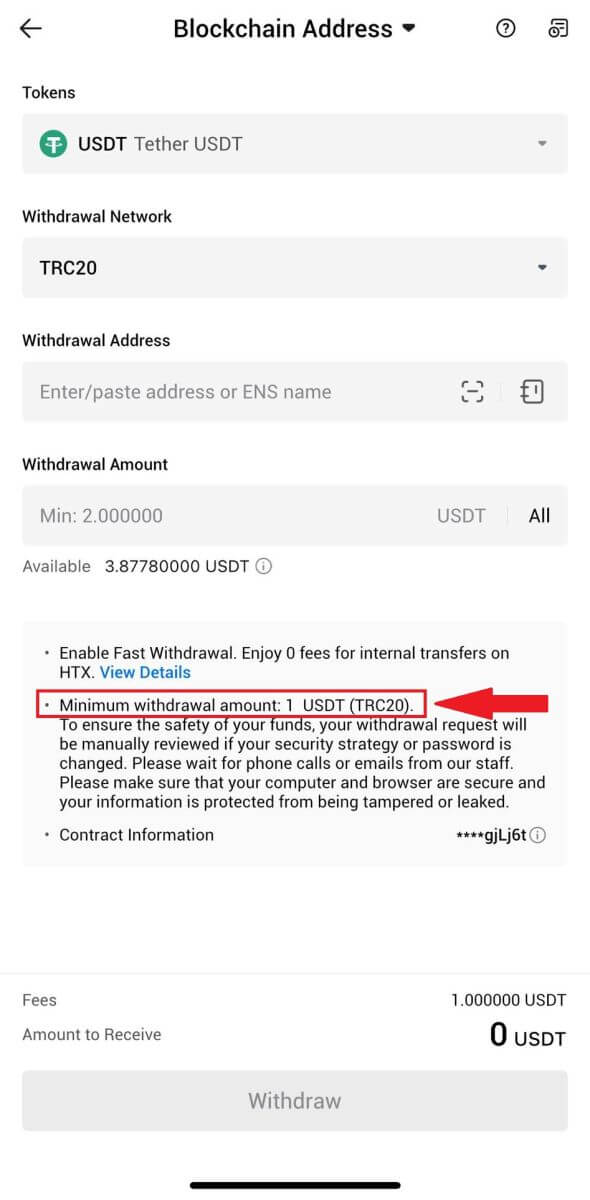Cách đăng nhập và rút tiền từ HTX
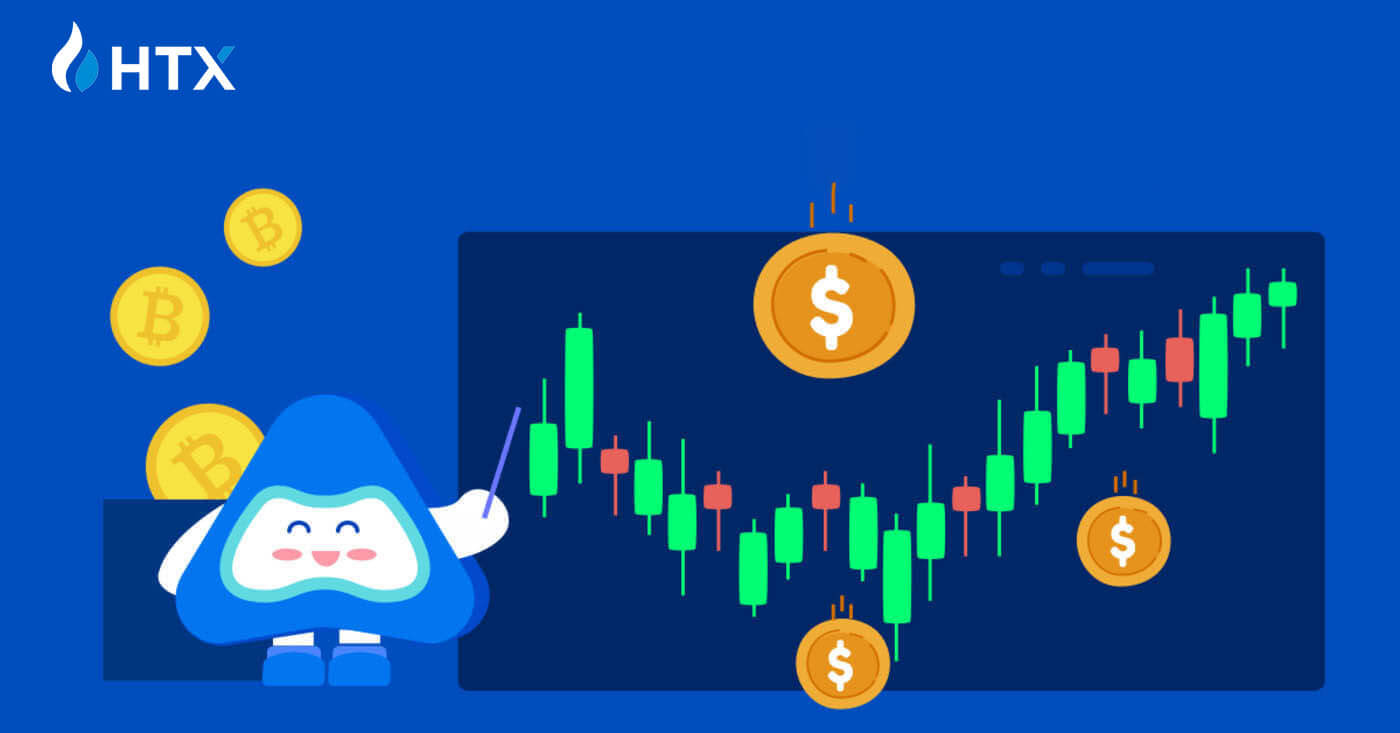
Cách đăng nhập vào Hợp tác xã
Cách đăng nhập vào HTX bằng Email và số điện thoại của bạn
1. Truy cập trang web HTX và nhấp vào [Đăng nhập].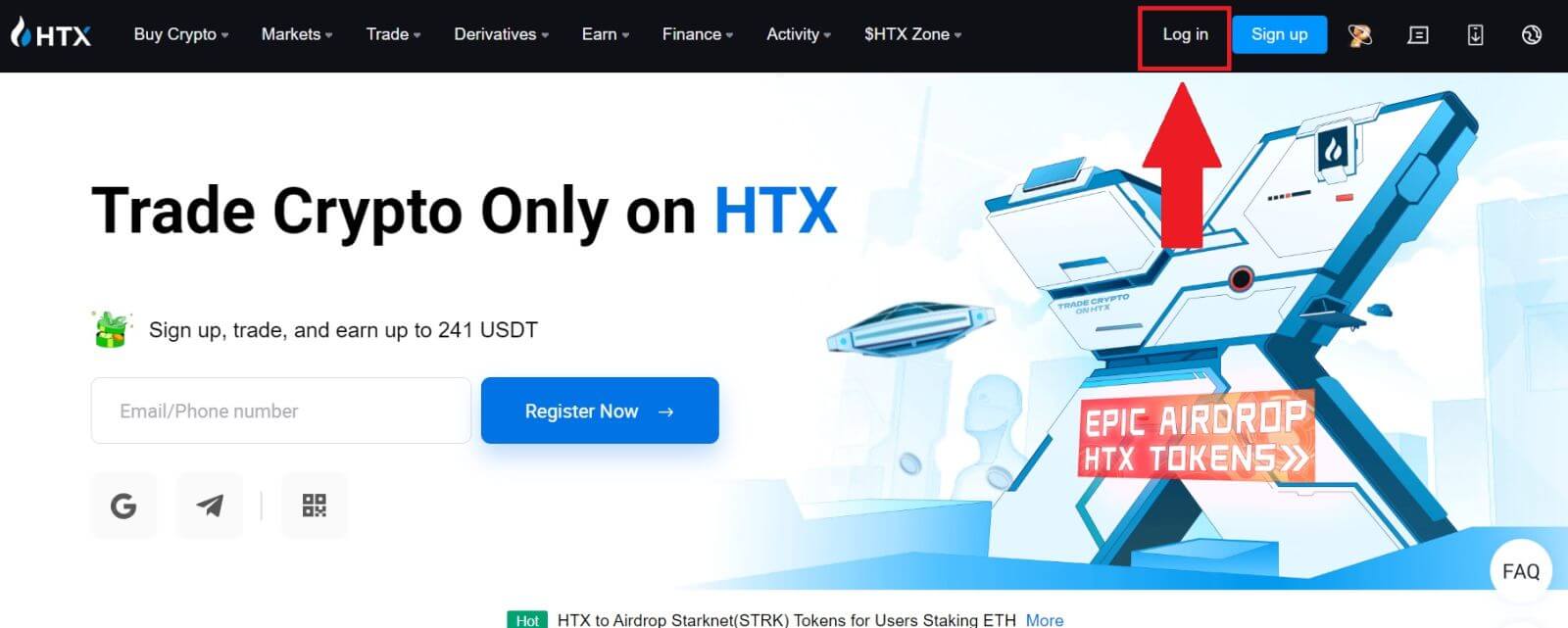
2. Chọn và nhập Email / Số điện thoại của bạn , nhập mật khẩu bảo mật của bạn và nhấp vào [Đăng nhập].
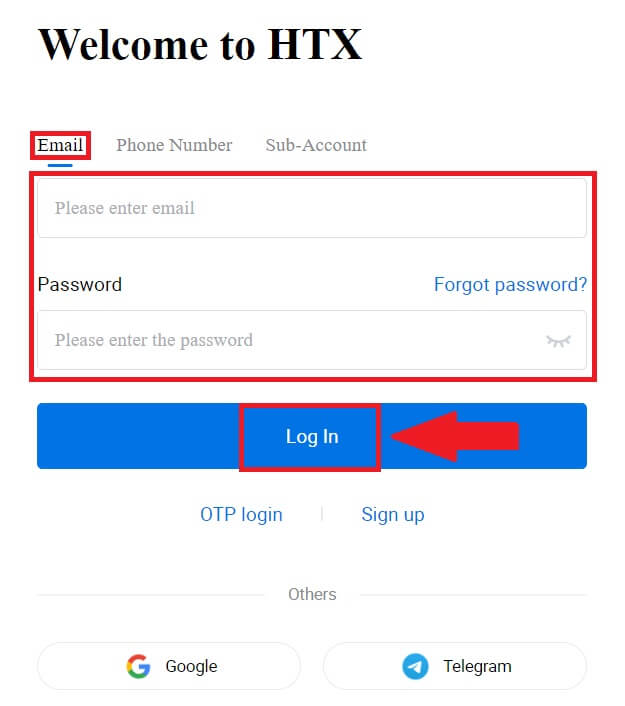
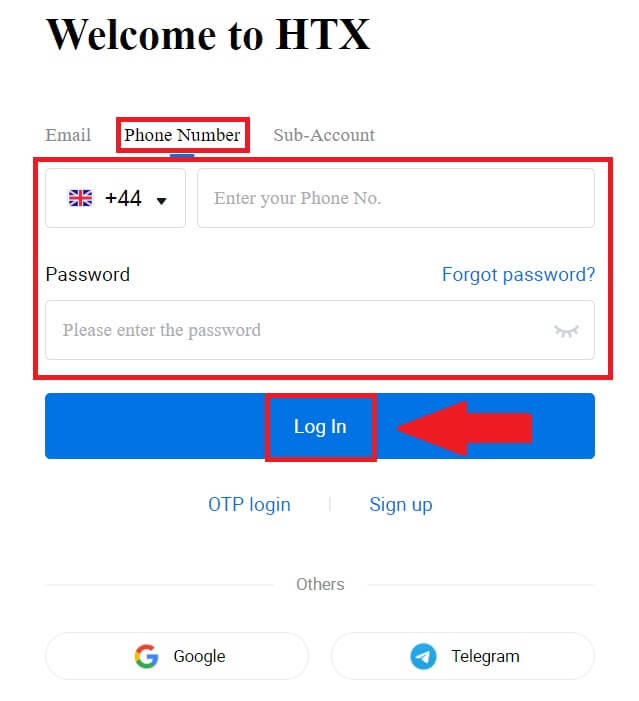
3. Nhấp vào [Click to send] để nhận mã xác minh gồm 6 chữ số tới email hoặc số điện thoại của bạn. Nhập mã và nhấp vào [Xác nhận] để tiếp tục.
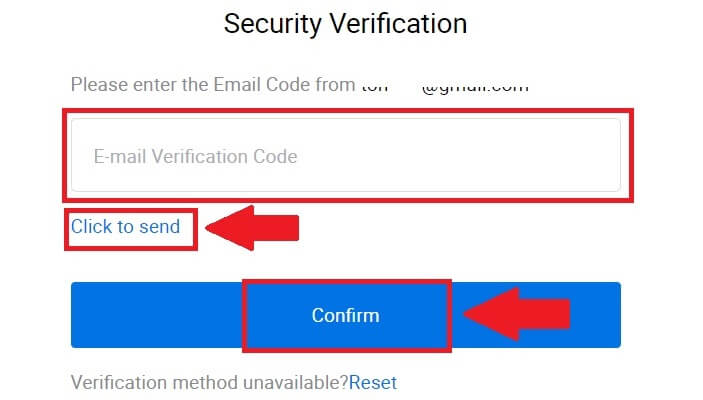
4. Sau khi nhập đúng mã xác minh, bạn có thể sử dụng thành công tài khoản HTX của mình để giao dịch.
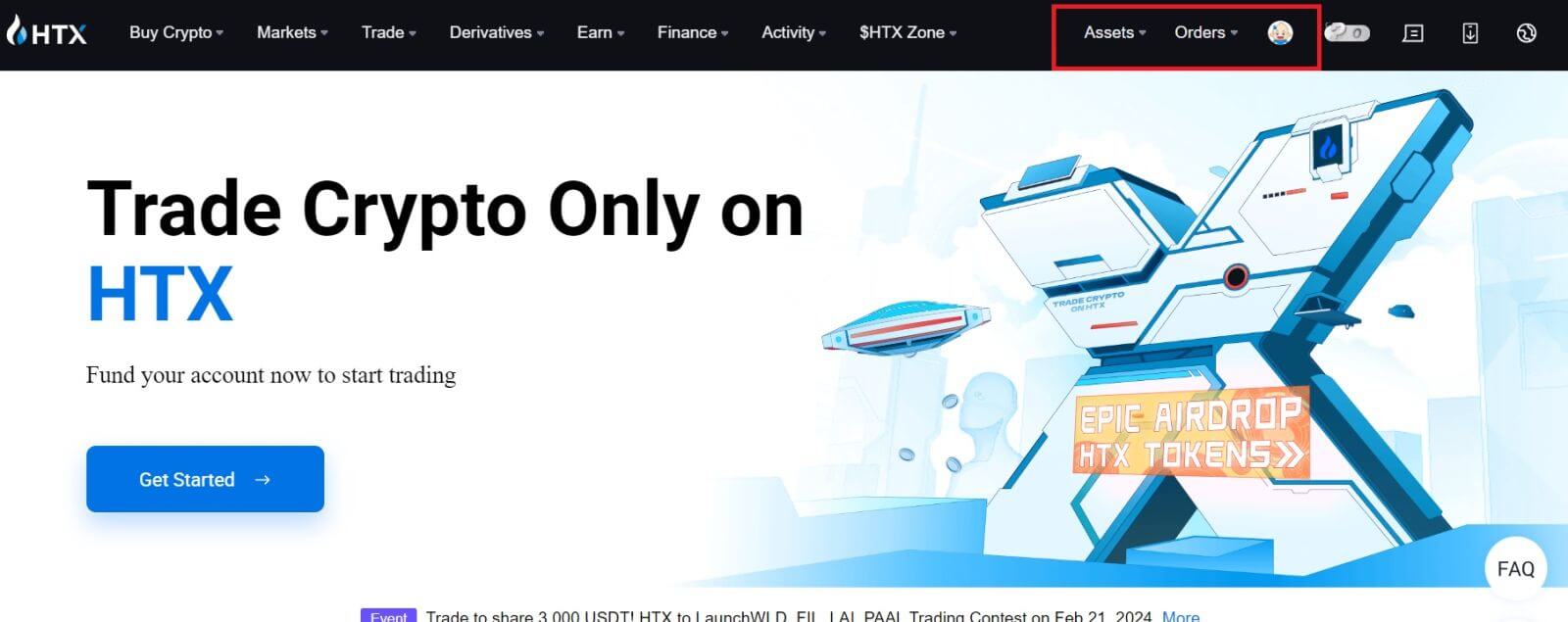
Cách đăng nhập vào HTX bằng tài khoản Google
1. Truy cập trang web HTX và nhấp vào [Đăng nhập].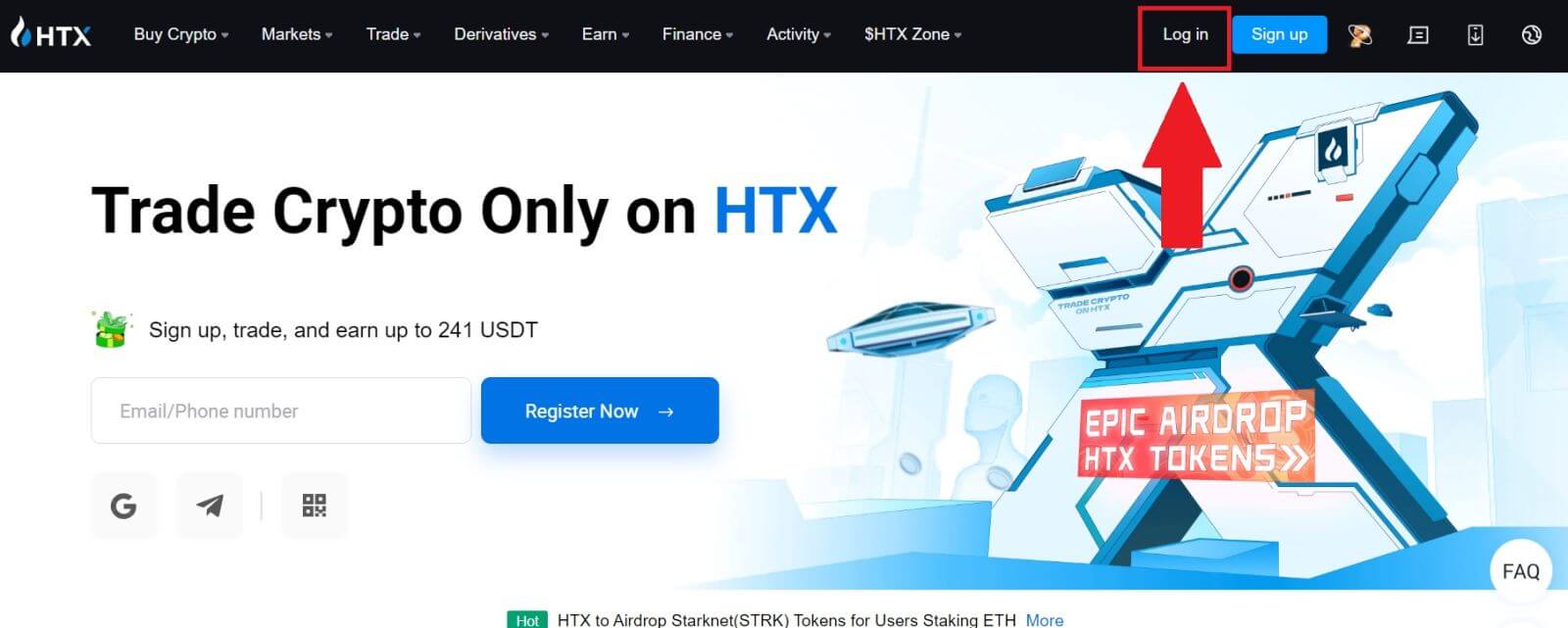
2. Trên trang đăng nhập, bạn sẽ tìm thấy nhiều tùy chọn đăng nhập khác nhau. Tìm và chọn nút [Google] .
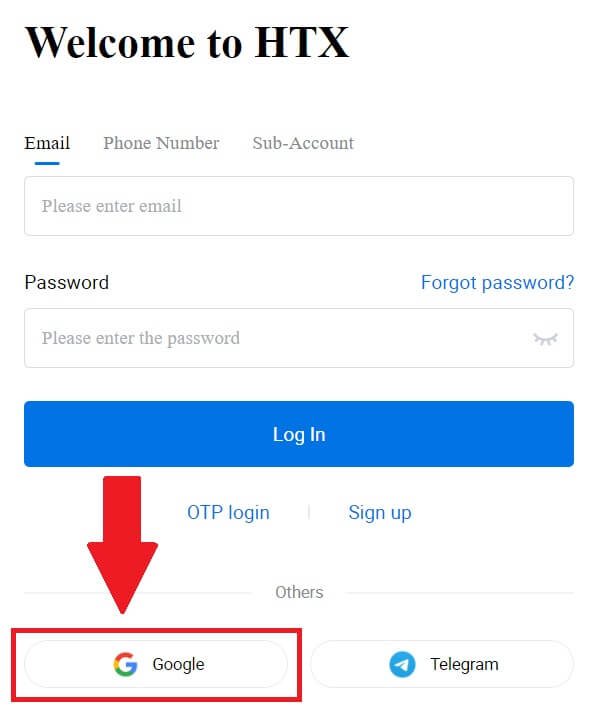 3. Một cửa sổ hoặc cửa sổ bật lên mới sẽ xuất hiện, nhập tài khoản Google bạn muốn đăng nhập và nhấp vào [Tiếp theo].
3. Một cửa sổ hoặc cửa sổ bật lên mới sẽ xuất hiện, nhập tài khoản Google bạn muốn đăng nhập và nhấp vào [Tiếp theo].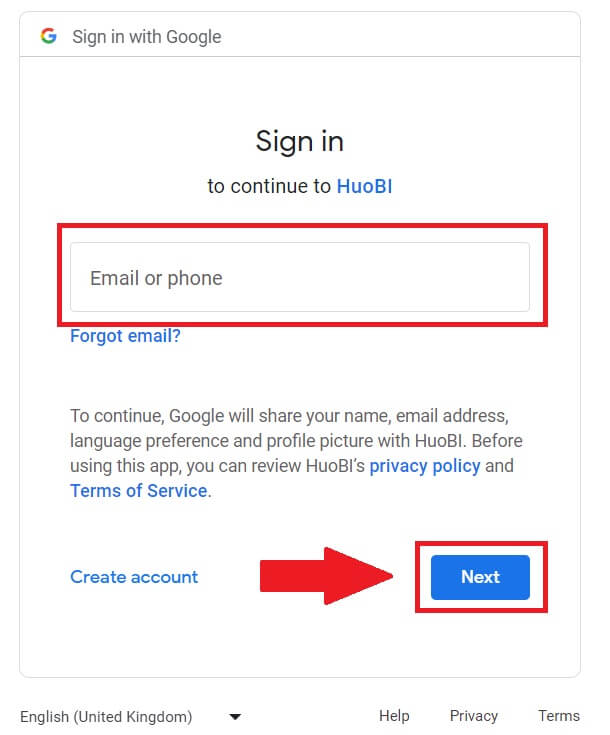
4. Nhập mật khẩu của bạn và nhấp vào [Tiếp theo].
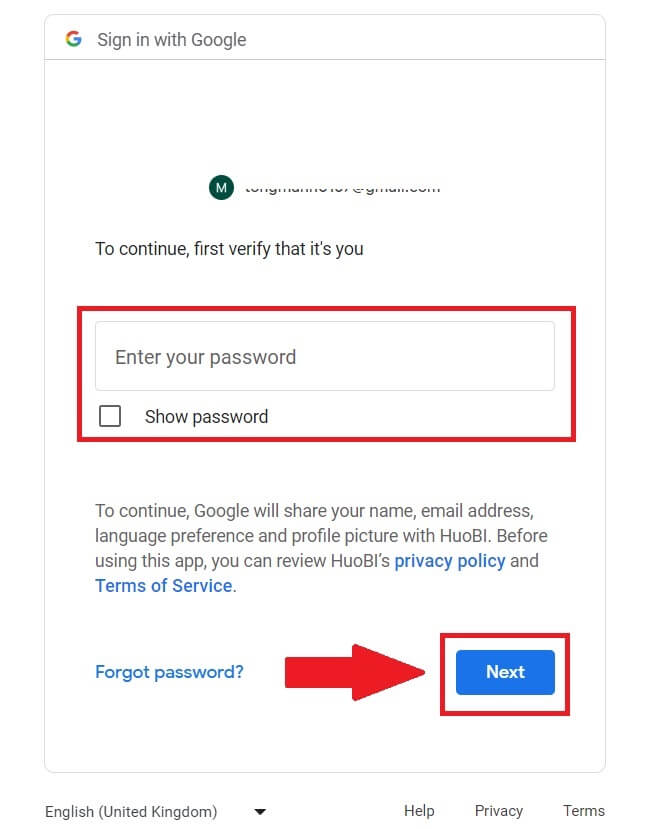
5. Bạn sẽ được chuyển đến trang liên kết, nhấp vào [Ràng buộc tài khoản đang thoát].
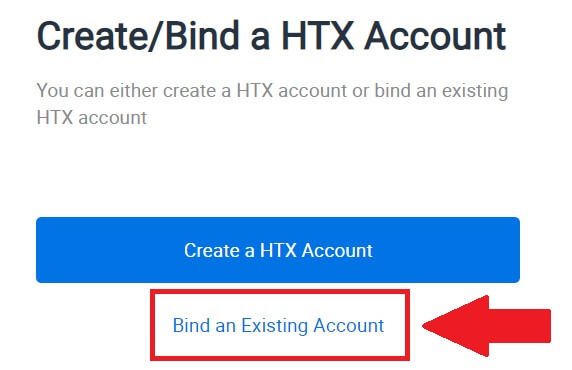
6. Chọn và nhập Email/Số điện thoại của bạn rồi nhấp vào [Tiếp theo] .
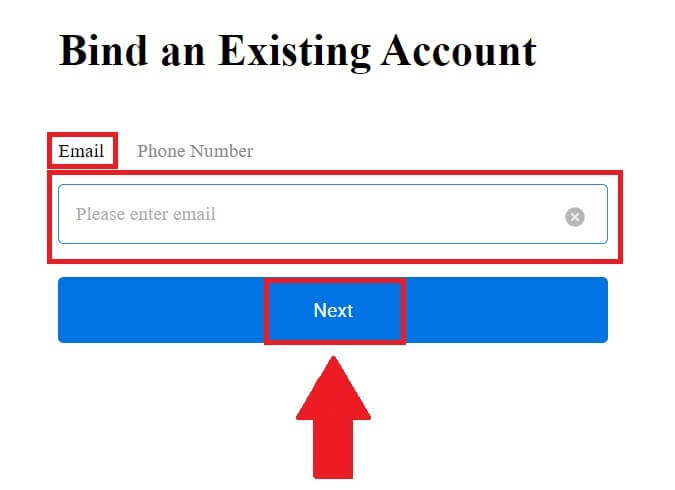
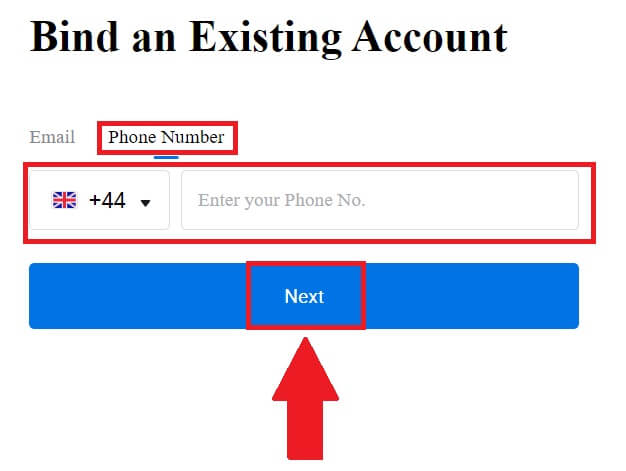
7. Bạn sẽ nhận được mã xác minh gồm 6 chữ số trong email hoặc số điện thoại của mình. Nhập mã và nhấp vào [Xác nhận].
Nếu bạn chưa nhận được bất kỳ mã xác minh nào, hãy nhấp vào [Gửi lại] .
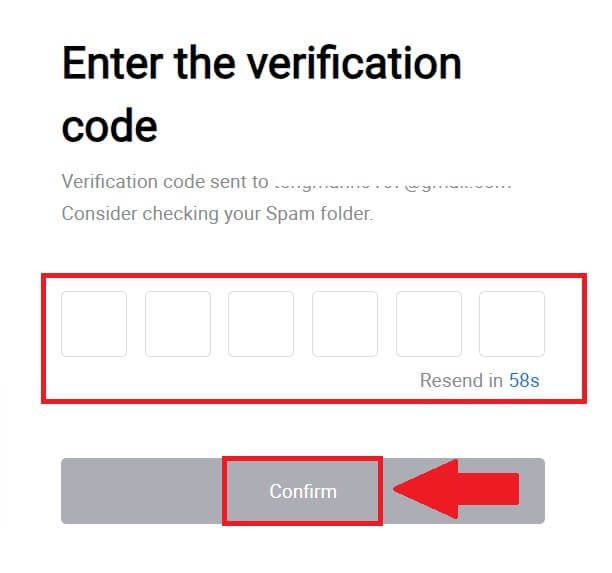
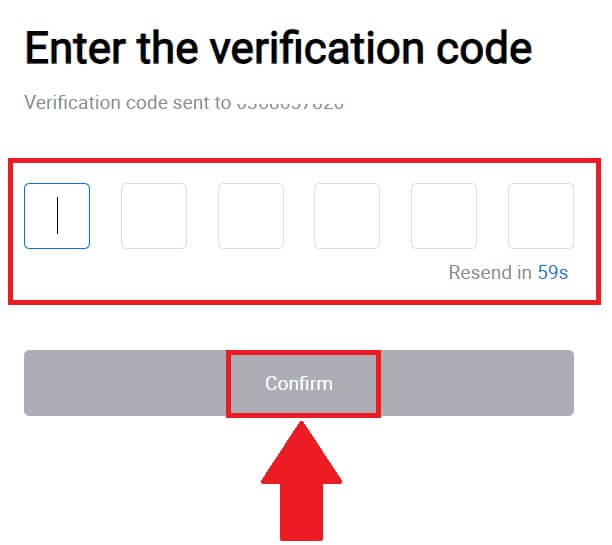 8. Nhập mật khẩu của bạn và nhấp vào [Xác nhận].
8. Nhập mật khẩu của bạn và nhấp vào [Xác nhận].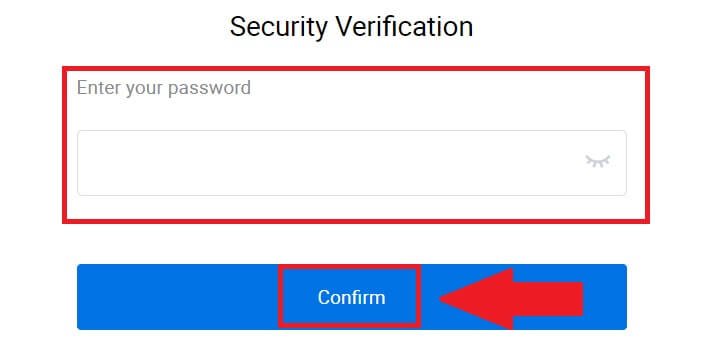
9. Sau khi nhập đúng mật khẩu, bạn có thể sử dụng thành công tài khoản HTX của mình để giao dịch. 
Cách đăng nhập vào HTX bằng tài khoản Telegram
1. Truy cập trang web HTX và nhấp vào [Đăng nhập].
2. Trên trang đăng nhập, bạn sẽ tìm thấy nhiều tùy chọn đăng nhập khác nhau. Tìm và chọn nút [Telegram] .  3. Một cửa sổ bật lên sẽ xuất hiện. Nhập Số điện thoại của bạn để đăng nhập vào HTX và nhấn [TIẾP THEO].
3. Một cửa sổ bật lên sẽ xuất hiện. Nhập Số điện thoại của bạn để đăng nhập vào HTX và nhấn [TIẾP THEO].
4. Bạn sẽ nhận được yêu cầu trong ứng dụng Telegram. Xác nhận yêu cầu đó. 
5. Nhấp vào [CHẤP NHẬN] để tiếp tục đăng ký HTX bằng thông tin xác thực Telegram.
6. Bạn sẽ được chuyển đến trang liên kết, nhấp vào [Ràng buộc tài khoản đang thoát].
7. Chọn và nhập Email/Số điện thoại của bạn rồi nhấp vào [Tiếp theo] . 

8. Bạn sẽ nhận được mã xác minh gồm 6 chữ số trong email hoặc số điện thoại của mình. Nhập mã và nhấp vào [Xác nhận].
Nếu bạn chưa nhận được bất kỳ mã xác minh nào, hãy nhấp vào [Gửi lại] . 
 9. Nhập mật khẩu của bạn và nhấp vào [Xác nhận].
9. Nhập mật khẩu của bạn và nhấp vào [Xác nhận].
10. Sau khi nhập đúng mật khẩu, bạn có thể sử dụng thành công tài khoản HTX của mình để giao dịch. 
Cách đăng nhập vào ứng dụng HTX
1. Bạn cần cài đặt ứng dụng Hợp tác xã từ Google Play Store hoặc App Store để đăng nhập tài khoản Hợp tác xã để giao dịch.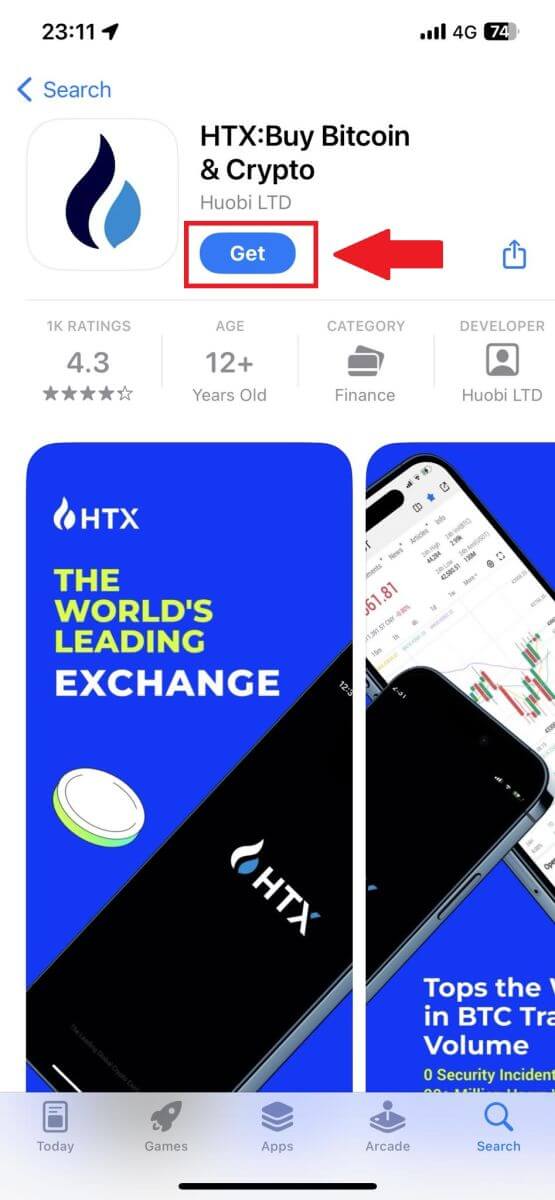
2. Mở ứng dụng HTX và nhấn vào [Đăng nhập/Đăng ký] .
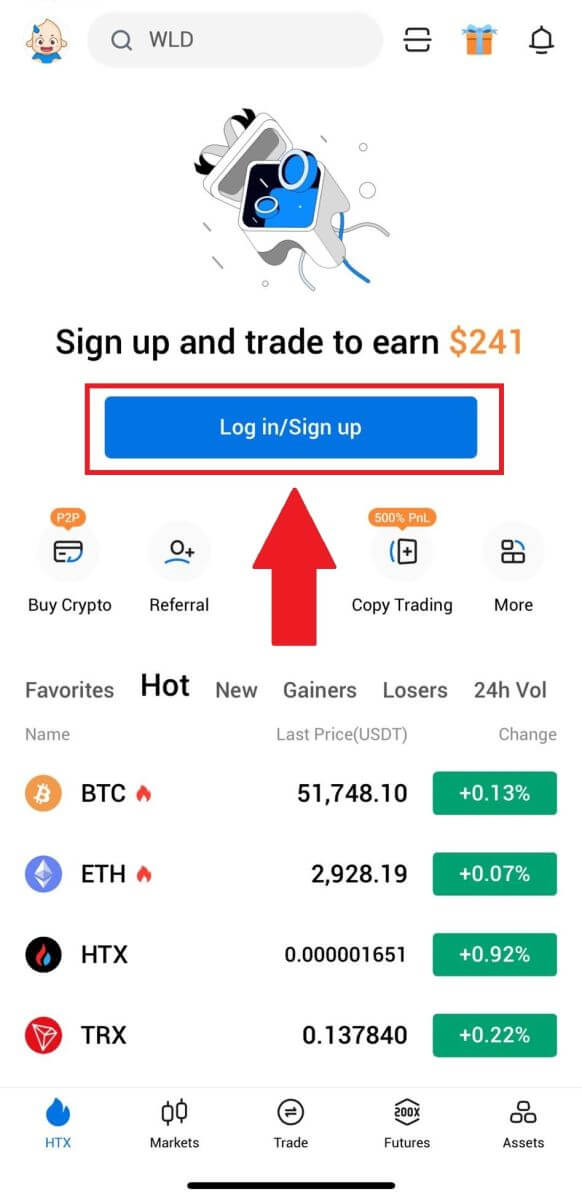
3. Nhập địa chỉ email hoặc số điện thoại đã đăng ký của bạn và nhấn vào [Tiếp theo].
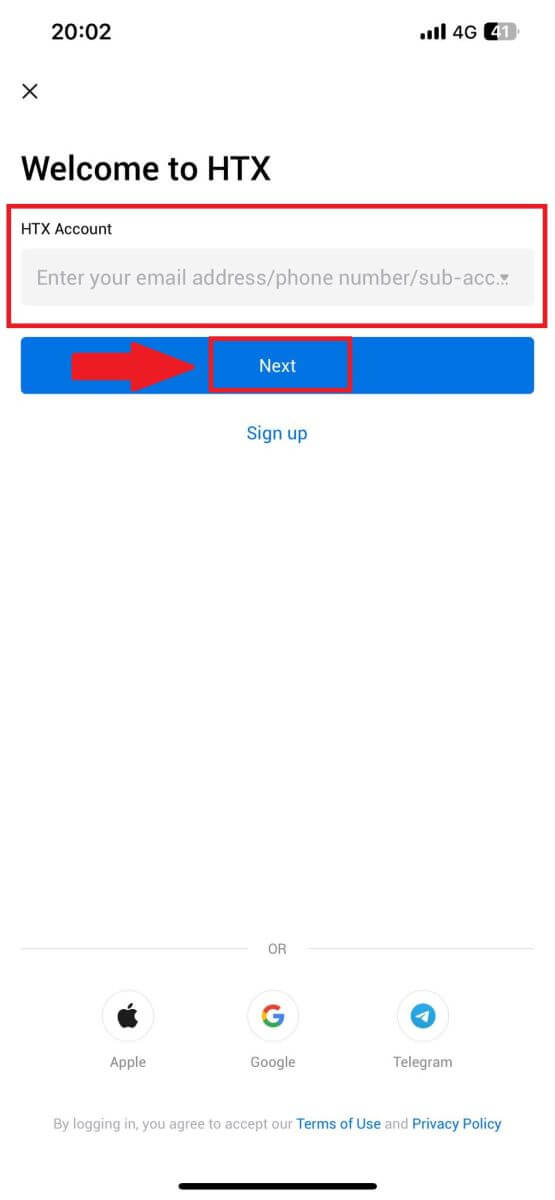
4. Nhập mật khẩu an toàn của bạn và nhấn vào [Tiếp theo].
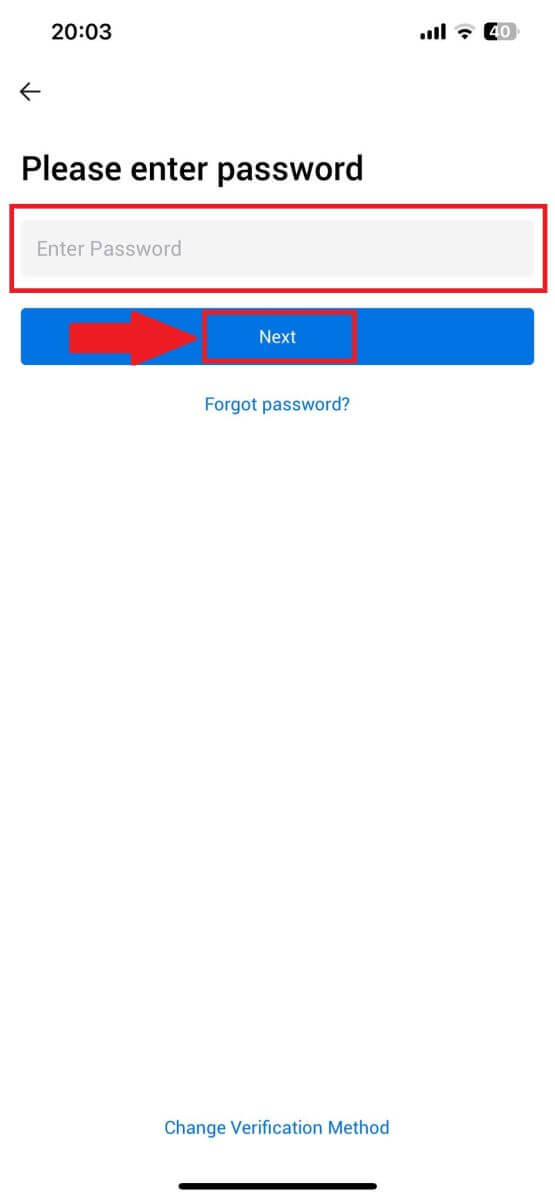
5. Nhấn vào [Gửi] để nhận và nhập mã xác minh của bạn. Sau đó, nhấn vào [Xác nhận] để tiếp tục.
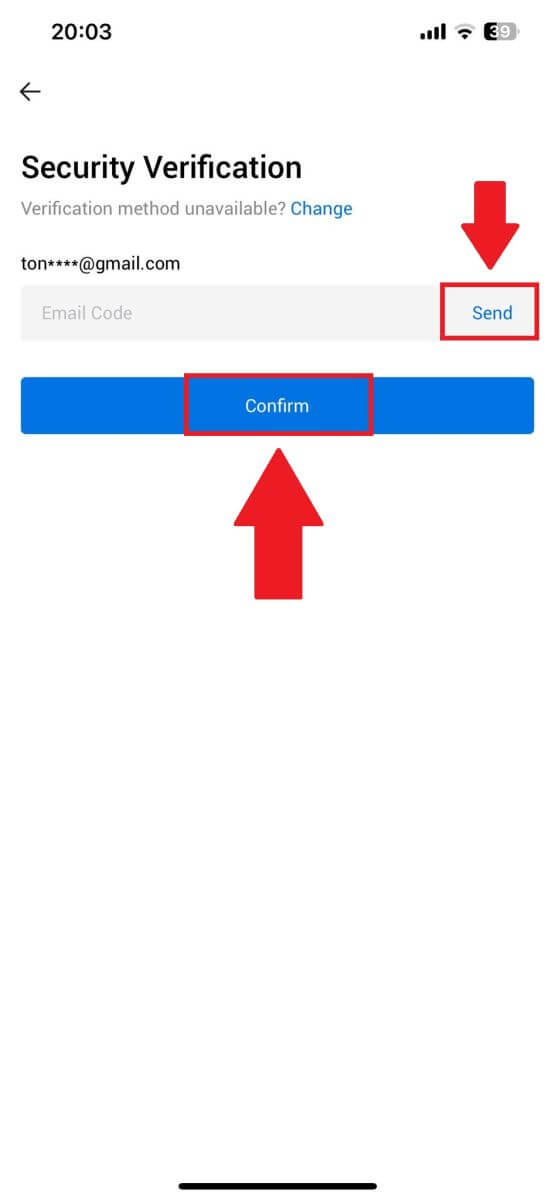
6. Sau khi đăng nhập thành công, bạn sẽ có quyền truy cập vào tài khoản HTX của mình thông qua ứng dụng. Bạn sẽ có thể xem danh mục đầu tư của mình, giao dịch tiền điện tử, kiểm tra số dư và truy cập các tính năng khác nhau do nền tảng cung cấp.
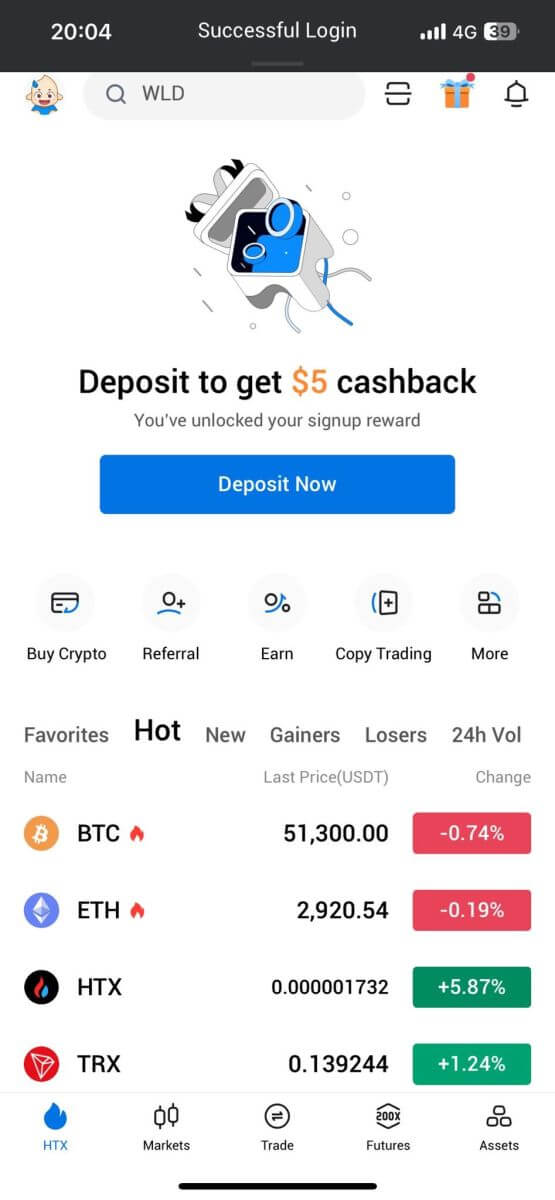
Hoặc bạn có thể đăng nhập vào ứng dụng HTX bằng các phương pháp khác.
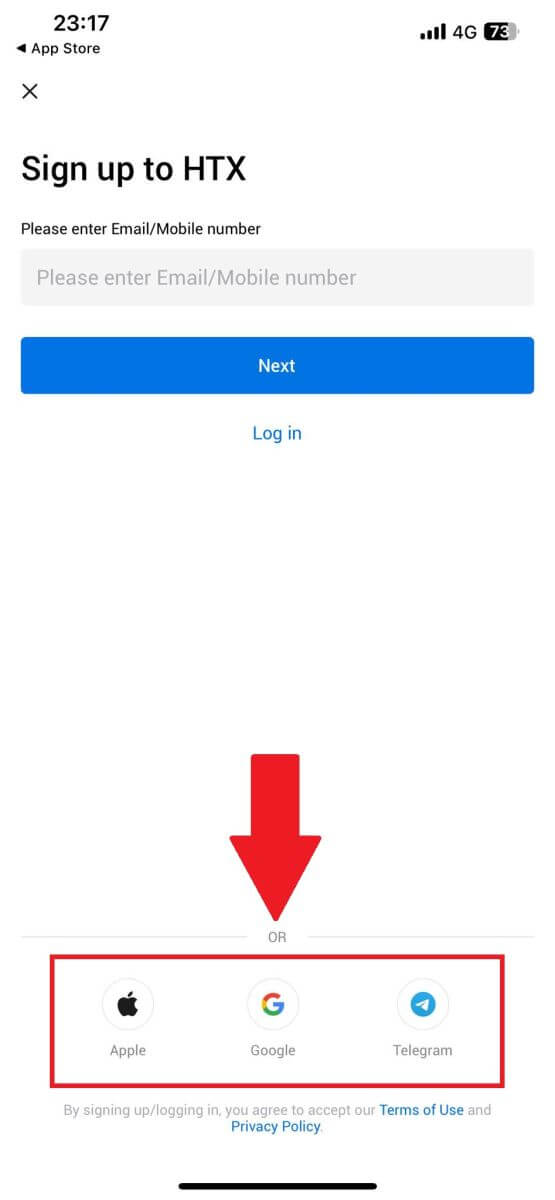
Tôi quên mật khẩu tài khoản HTX
Bạn có thể đặt lại mật khẩu tài khoản của mình trên trang web hoặc Ứng dụng HTX. Xin lưu ý rằng vì lý do bảo mật, việc rút tiền từ tài khoản của bạn sẽ bị tạm dừng trong 24 giờ sau khi đặt lại mật khẩu.1. Truy cập trang web HTX và nhấp vào [Đăng nhập].
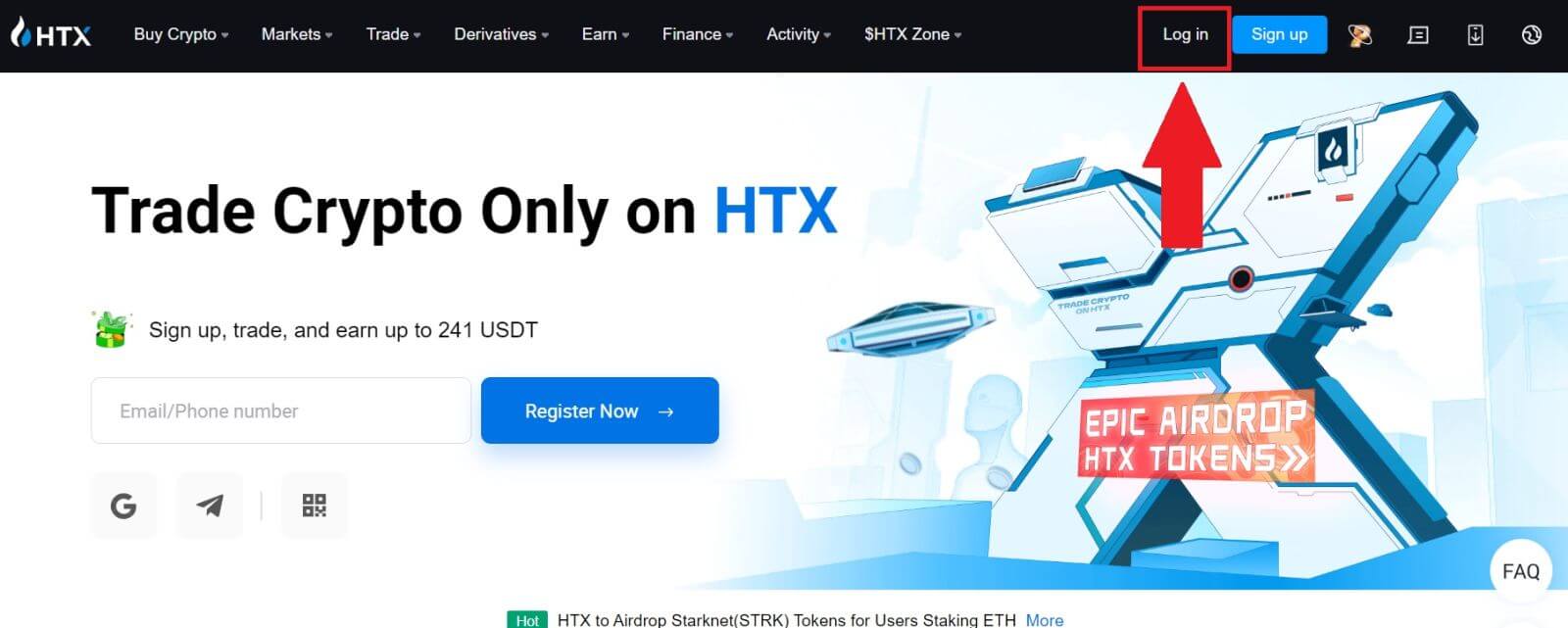
2. Trên trang đăng nhập, nhấp vào [Quên mật khẩu?].
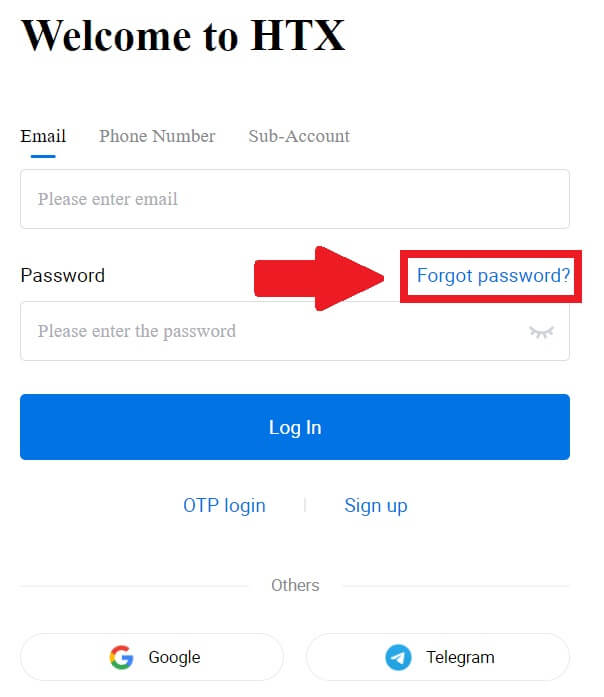
3. Nhập email hoặc số điện thoại bạn muốn đặt lại và nhấp vào [Gửi].
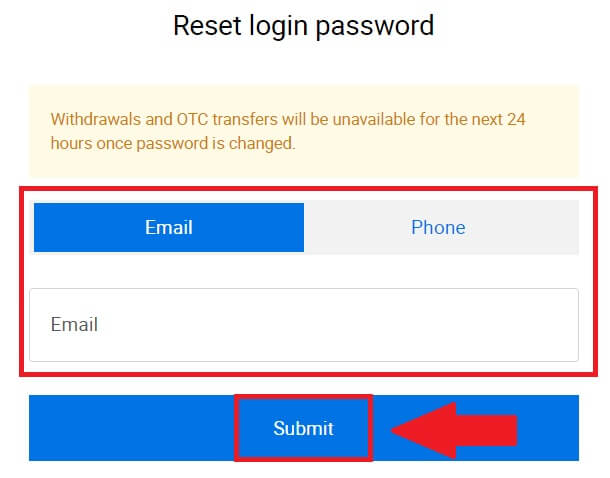
4. Nhấp để xác minh và hoàn thành câu đố để tiếp tục.
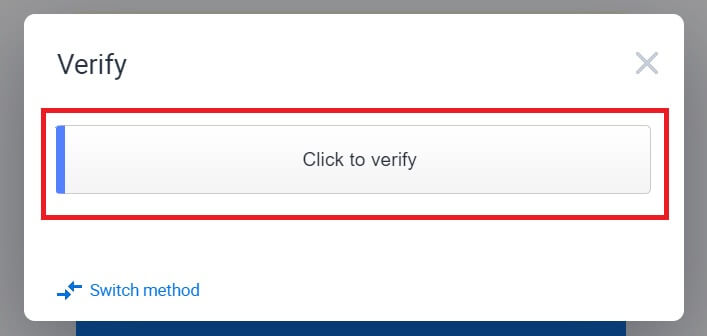
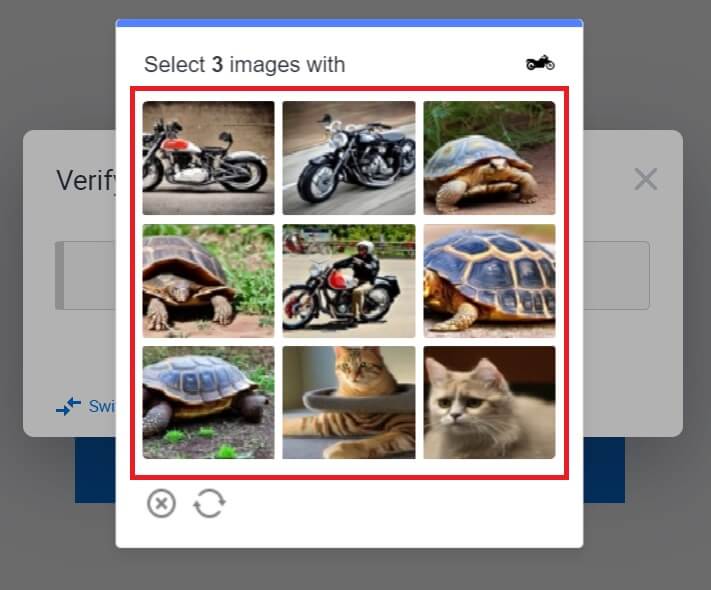 5. Nhập mã xác minh email của bạn bằng cách nhấp vào [Click to send] và điền mã Google Authenticator của bạn, sau đó nhấp vào [Confirm] .
5. Nhập mã xác minh email của bạn bằng cách nhấp vào [Click to send] và điền mã Google Authenticator của bạn, sau đó nhấp vào [Confirm] . 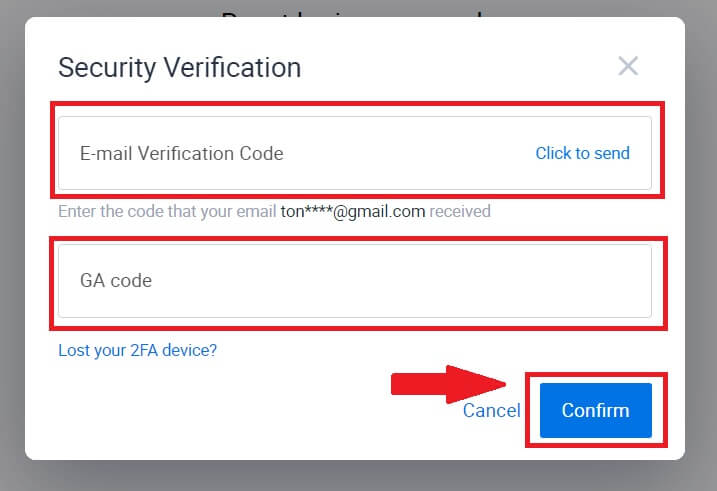
6. Nhập và xác nhận mật khẩu mới của bạn, sau đó nhấp vào [Gửi].
Như vậy là bạn đã đổi mật khẩu tài khoản thành công. Vui lòng sử dụng mật khẩu mới để đăng nhập vào tài khoản của bạn.
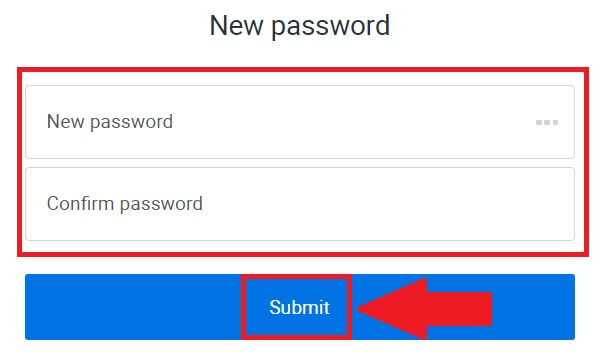
Nếu bạn đang sử dụng ứng dụng, hãy nhấp vào [Quên mật khẩu?] như bên dưới.
1. Mở ứng dụng HTX và nhấn vào [Đăng nhập/Đăng ký] .
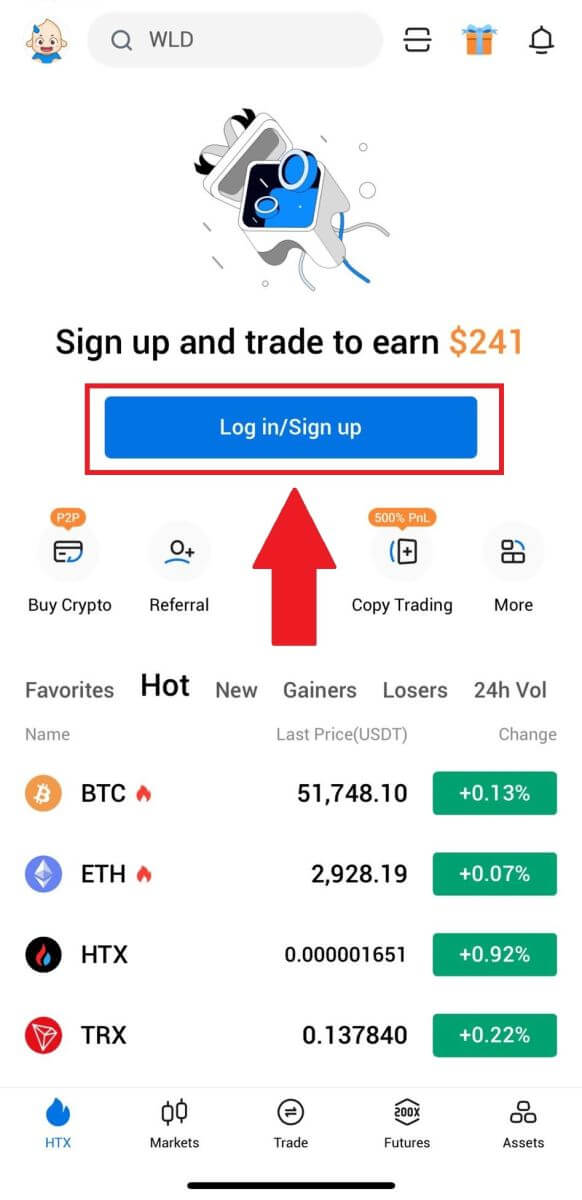
2. Nhập địa chỉ email hoặc số điện thoại đã đăng ký của bạn và nhấn vào [Tiếp theo].
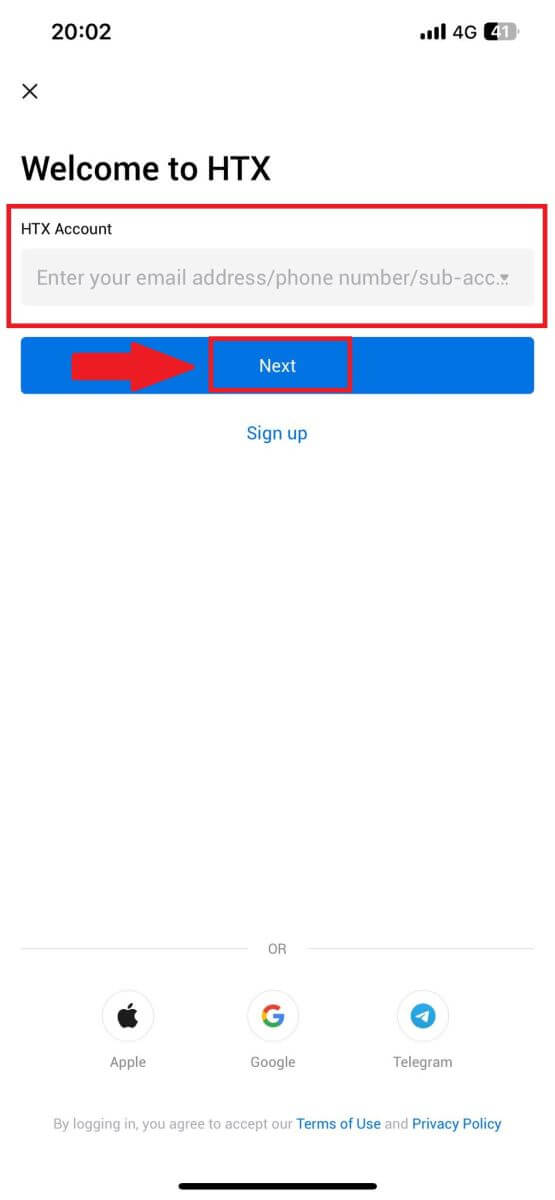
3. Trên trang nhập mật khẩu, nhấn vào [Quên mật khẩu?].
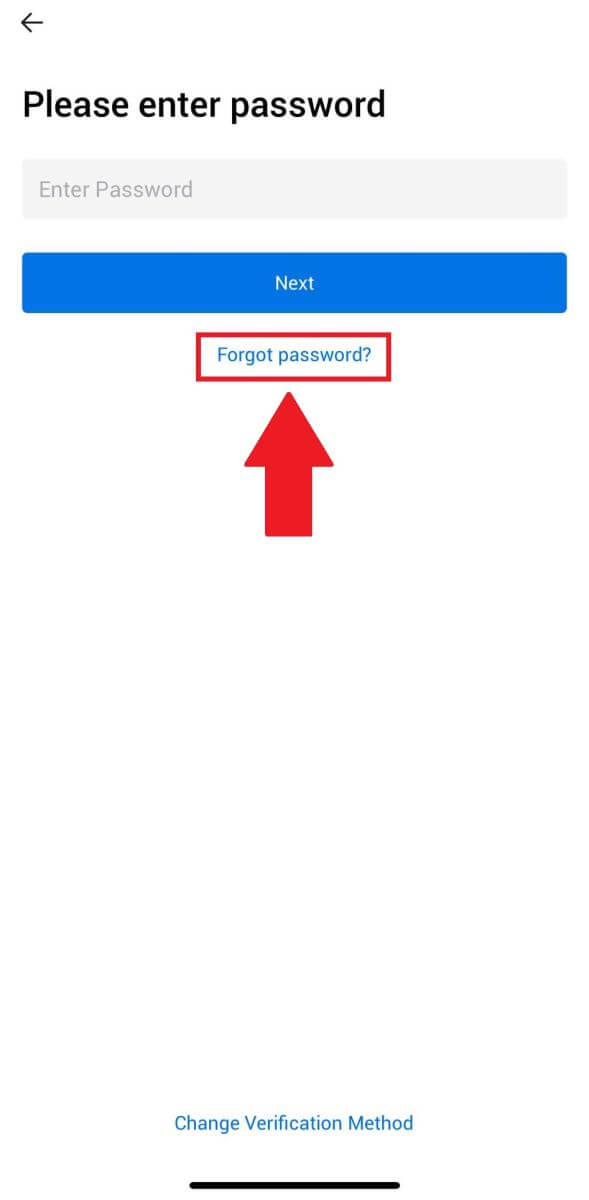
4. Nhập email hoặc số điện thoại của bạn và nhấn vào [Gửi mã xác minh].

5. Nhập mã xác minh gồm 6 chữ số đã được gửi đến email hoặc số điện thoại của bạn để tiếp tục.
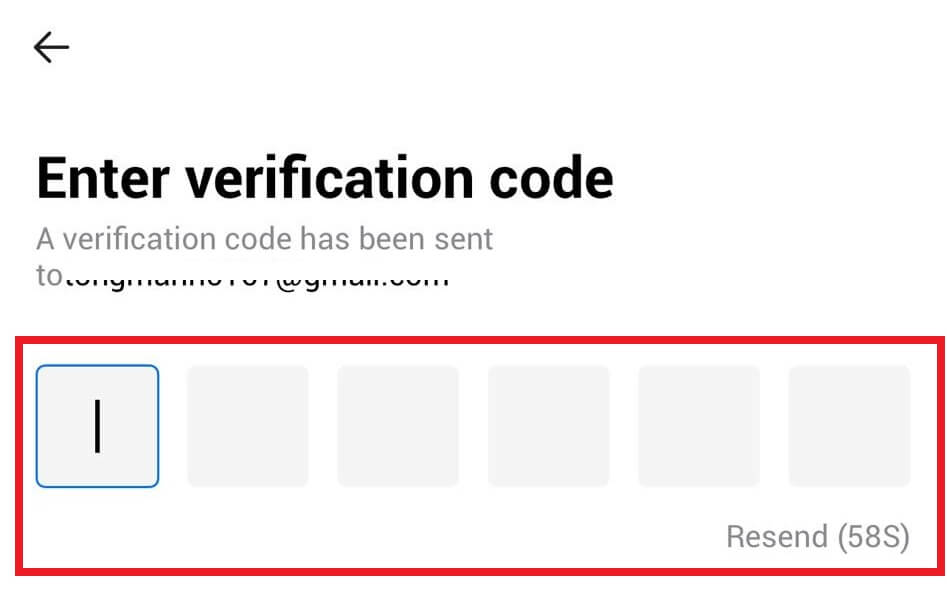
6. Nhập mã Google Authenticator của bạn rồi nhấn vào [Xác nhận].
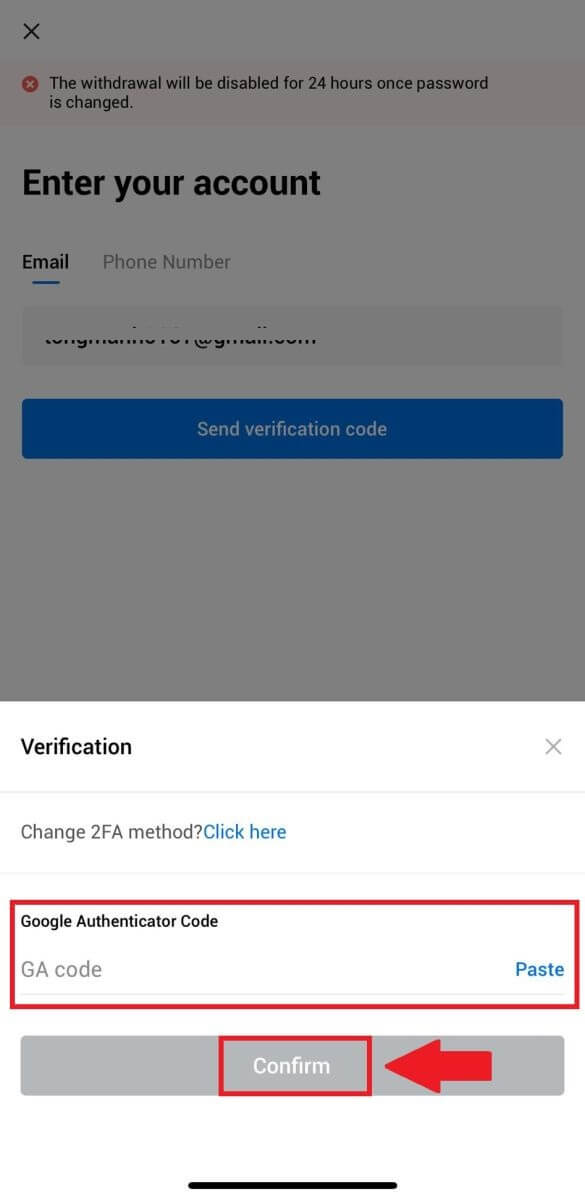
7. Nhập và xác nhận mật khẩu mới của bạn, sau đó nhấn vào [Xong].
Như vậy là bạn đã đổi mật khẩu tài khoản thành công. Vui lòng sử dụng mật khẩu mới để đăng nhập vào tài khoản của bạn.
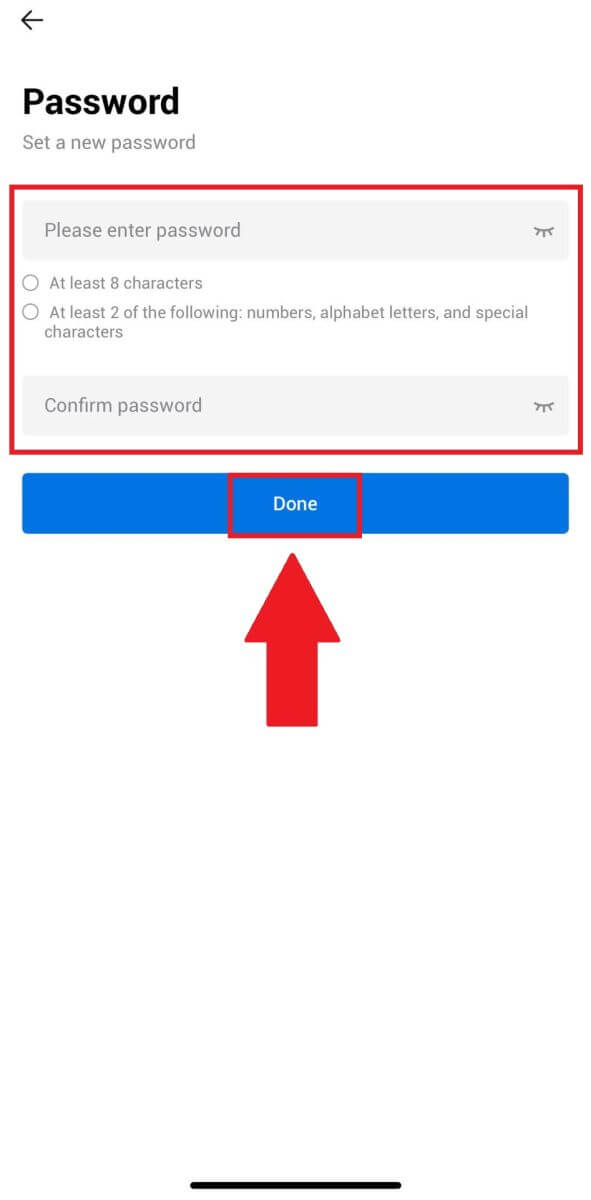
Câu hỏi thường gặp (FAQ)
Xác thực hai yếu tố là gì?
Xác thực hai yếu tố (2FA) là lớp bảo mật bổ sung để xác minh email và mật khẩu tài khoản của bạn. Khi kích hoạt 2FA, bạn sẽ phải cung cấp mã 2FA khi thực hiện một số hành động nhất định trên nền tảng HTX.
TOTP hoạt động như thế nào?
HTX sử dụng Mật khẩu một lần dựa trên thời gian (TOTP) để xác thực hai yếu tố, nó liên quan đến việc tạo mã 6 chữ số một lần tạm thời, duy nhất* chỉ có giá trị trong 30 giây. Bạn sẽ cần nhập mã này để thực hiện các hành động ảnh hưởng đến tài sản hoặc thông tin cá nhân của bạn trên nền tảng.
*Xin lưu ý rằng mã chỉ được bao gồm các số.
Làm cách nào để liên kết Google Authenticator (2FA)?
1. Truy cập trang web HTX và nhấp vào biểu tượng hồ sơ. 
2. Kéo xuống phần Google Authenticator, nhấp vào [Link].
3. Bạn cần tải ứng dụng Google Authenticator về điện thoại.
Một cửa sổ bật lên sẽ xuất hiện chứa Khóa dự phòng Google Authenticator của bạn. Quét mã QR bằng Ứng dụng Google Authenticator của bạn. 
Làm cách nào để thêm tài khoản HTX của bạn vào Ứng dụng Google Authenticator?
Mở ứng dụng xác thực Google của bạn. Trên trang đầu tiên, chọn [Thêm mã] và nhấn vào [Quét mã QR] hoặc [Nhập khóa thiết lập].

4. Sau khi thêm thành công tài khoản HTX của bạn vào ứng dụng Google Authenticator, hãy nhập mã Google Authenticator gồm 6 chữ số (mã GA thay đổi cứ sau 30 giây) và nhấp vào [Gửi].
5. Sau đó, nhập mã email xác minh của bạn bằng cách nhấp vào [Nhận mã xác minh] .
Sau đó, nhấp vào [Xác nhận] và bạn đã kích hoạt thành công 2FA trong tài khoản của mình.
Cách rút tiền từ Hợp tác xã
Cách bán tiền điện tử thông qua số dư trên Wallet trên HTX
Bán tiền điện tử thông qua số dư trên Wallet trên HTX (Trang web)
1. Đăng nhập vào HTX của bạn , nhấp vào [Mua tiền điện tử] và chọn [Giao dịch nhanh].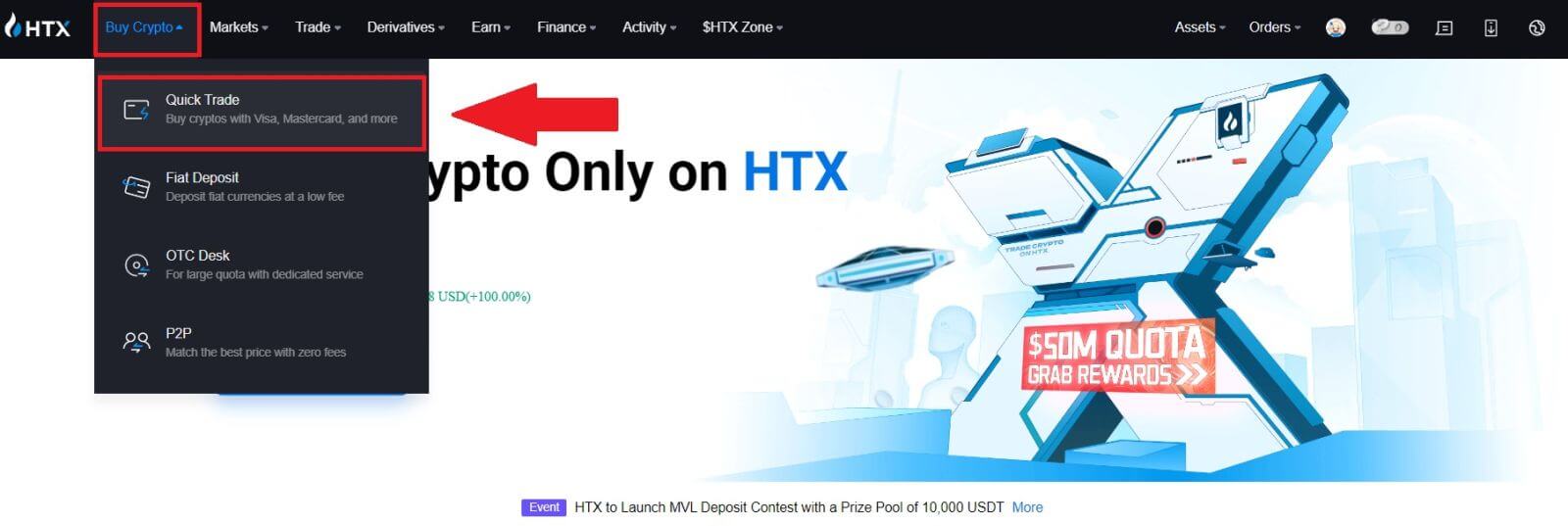 2. Bấm vào đây để chuyển từ Mua sang Bán.
2. Bấm vào đây để chuyển từ Mua sang Bán.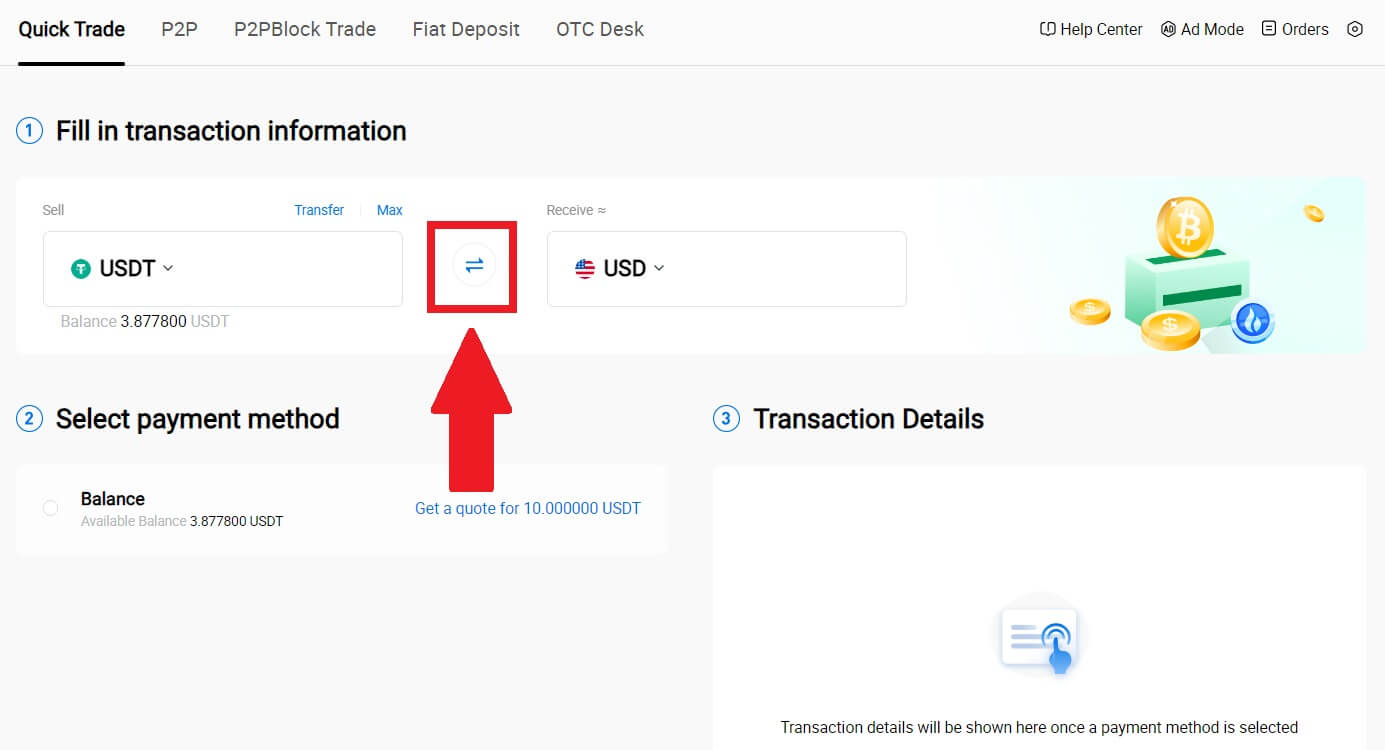
3. Chọn token mà bạn muốn bán và loại tiền pháp định mà bạn muốn nhận. Nhập số lượng hoặc số lượng mua mong muốn.

4. Chọn [Số dư trên ví] làm phương thức thanh toán của bạn.
Sau đó, hãy kiểm tra kỹ thông tin giao dịch của bạn. Nếu mọi thứ đều chính xác, hãy nhấp vào [Bán...] .

5. Chỉ cần đợi một lát để hoàn tất giao dịch. Sau đó, bạn đã bán thành công tiền điện tử thông qua HTX.
Bán tiền điện tử thông qua số dư trên Wallet trên HTX (Ứng dụng)
1. Đăng nhập vào Ứng dụng HTX của bạn , nhấp vào [Mua tiền điện tử].
2. Chọn [Giao dịch nhanh] và chuyển từ Mua sang Bán.
3. Chọn mã thông báo mà bạn muốn bán, chọn loại tiền tệ pháp định mà bạn muốn nhận và nhập số tiền. Ở đây, chúng tôi lấy USDT làm ví dụ.
Sau đó nhấp vào [Bán USDT].
4. Chọn [Số dư trên ví] làm phương thức thanh toán của bạn. 
5. Chỉ cần đợi một lát để hoàn tất giao dịch. Sau đó, bạn đã bán thành công tiền điện tử thông qua HTX.
Cách bán tiền điện tử qua P2P trên HTX
Bán tiền điện tử qua P2P trên HTX (Trang web)
1. Đăng nhập vào HTX của bạn , nhấp vào [Mua tiền điện tử] và chọn [P2P].
2. Trên trang giao dịch, chọn loại tiền tệ pháp định và tiền điện tử bạn muốn bán, chọn người bán mà bạn muốn giao dịch và nhấp vào [Bán].
3. Chỉ định số lượng Tiền tệ Fiat bạn sẵn sàng bán trong cột [Tôi muốn bán] . Ngoài ra, bạn có tùy chọn nhập số lượng USDT mà bạn muốn nhận vào cột [Tôi sẽ nhận] . Số tiền thanh toán tương ứng bằng Tiền tệ Fiat sẽ được tính toán tự động hoặc ngược lại dựa trên thông tin đầu vào của bạn.
Nhấp vào [Bán] và sau đó, bạn sẽ được chuyển hướng đến Trang đặt hàng. 
4. Nhập mã Google Authencicator cho trình xác thực Bảo mật của bạn và nhấp vào [Xác nhận].
5. Người mua sẽ để lại tin nhắn trong cửa sổ trò chuyện bên phải. Bạn có thể liên lạc với người mua nếu bạn có bất kỳ câu hỏi nào. Chờ người mua chuyển tiền vào tài khoản của bạn.
Sau khi người mua chuyển tiền, hãy nhấp vào [Xác nhận và giải phóng] tiền điện tử. 
6. Đơn hàng đã hoàn tất và bạn có thể kiểm tra tài sản của mình bằng cách nhấp vào “nhấp để xem số dư”. Tiền điện tử của bạn sẽ bị khấu trừ vì bạn đã bán nó cho người mua.
Bán tiền điện tử qua P2P trên HTX (Ứng dụng)
1. Đăng nhập vào Ứng dụng HTX của bạn , nhấp vào [Mua tiền điện tử].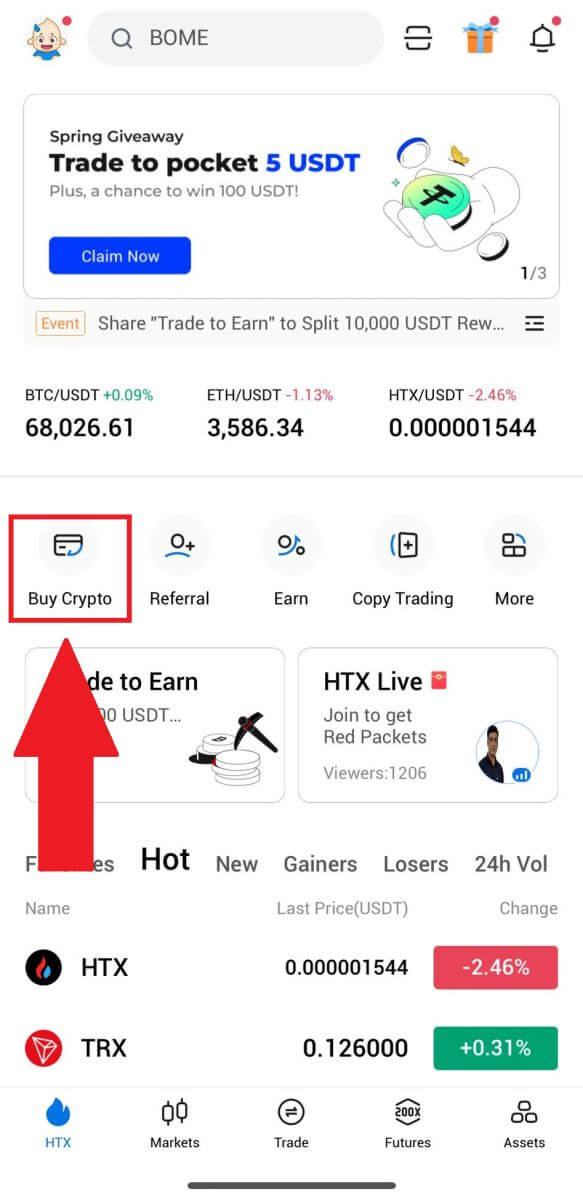
2. Chọn [P2P] để đến trang giao dịch, chọn [Bán] , chọn người bán bạn muốn giao dịch và nhấp vào [Bán] . Ở đây, chúng tôi đang sử dụng USDT làm ví dụ.
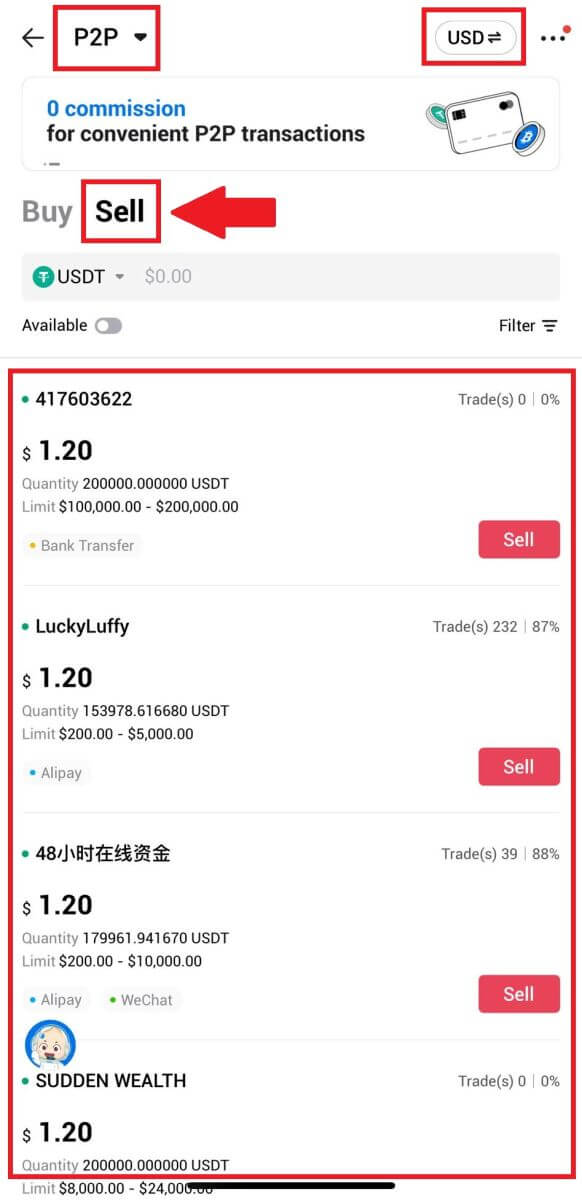
3. Nhập số lượng Tiền tệ Fiat bạn muốn bán. Số tiền thanh toán tương ứng bằng Tiền tệ Fiat sẽ được tính toán tự động hoặc ngược lại dựa trên thông tin đầu vào của bạn.
Nhấp vào [Bán USDT] và sau đó, bạn sẽ được chuyển hướng đến Trang đặt hàng.
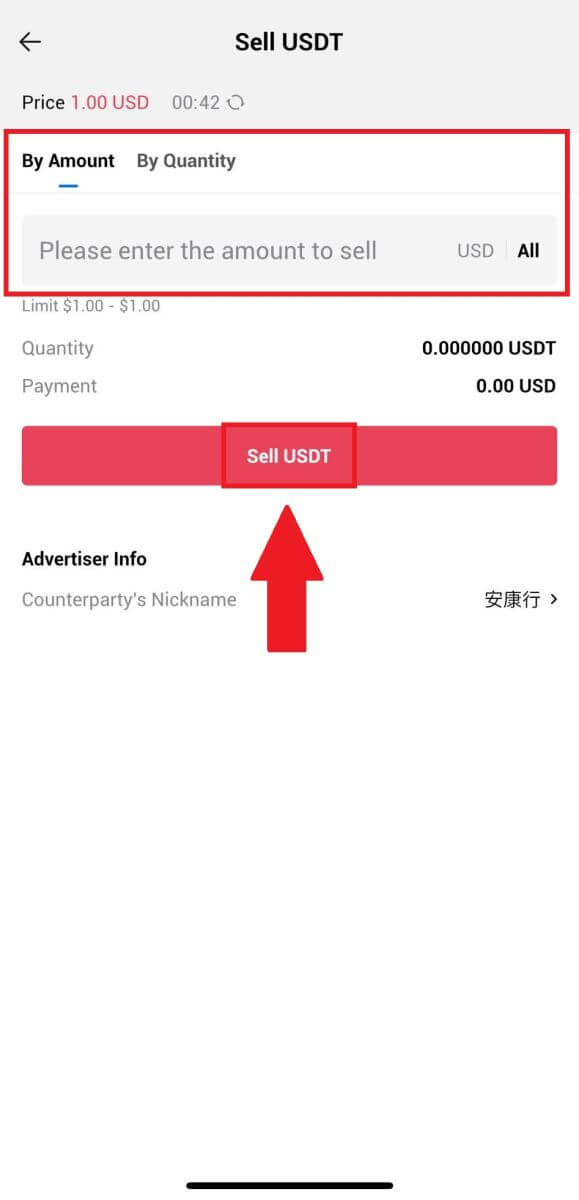
4. Nhập mã Google Authenticator của bạn rồi nhấn vào [Xác nhận].
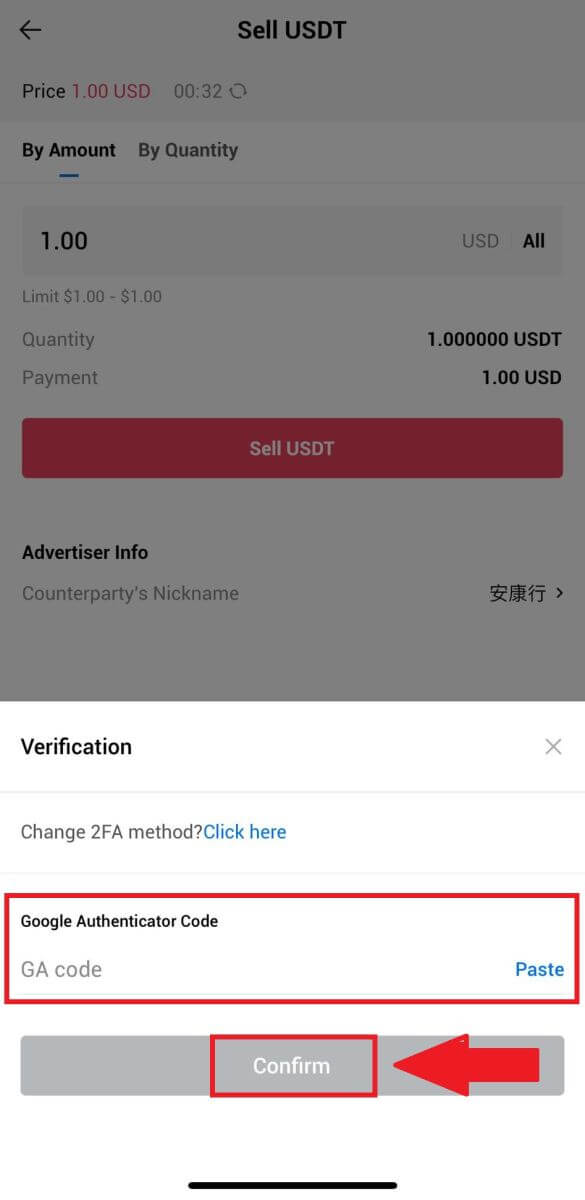
5. Khi đến trang đặt hàng, bạn sẽ có 10 phút để đợi họ chuyển tiền vào tài khoản ngân hàng của bạn. Bạn có thể xem lại chi tiết đơn đặt hàng và xác nhận rằng giao dịch mua phù hợp với yêu cầu giao dịch của bạn.
- Tận dụng hộp Trò chuyện trực tiếp để liên lạc theo thời gian thực với người bán P2P, đảm bảo tương tác liền mạch.
- Sau khi người bán hoàn tất việc chuyển tiền, vui lòng chọn hộp có nhãn [Tôi đã nhận được khoản thanh toán] để giải phóng tiền điện tử cho người mua.
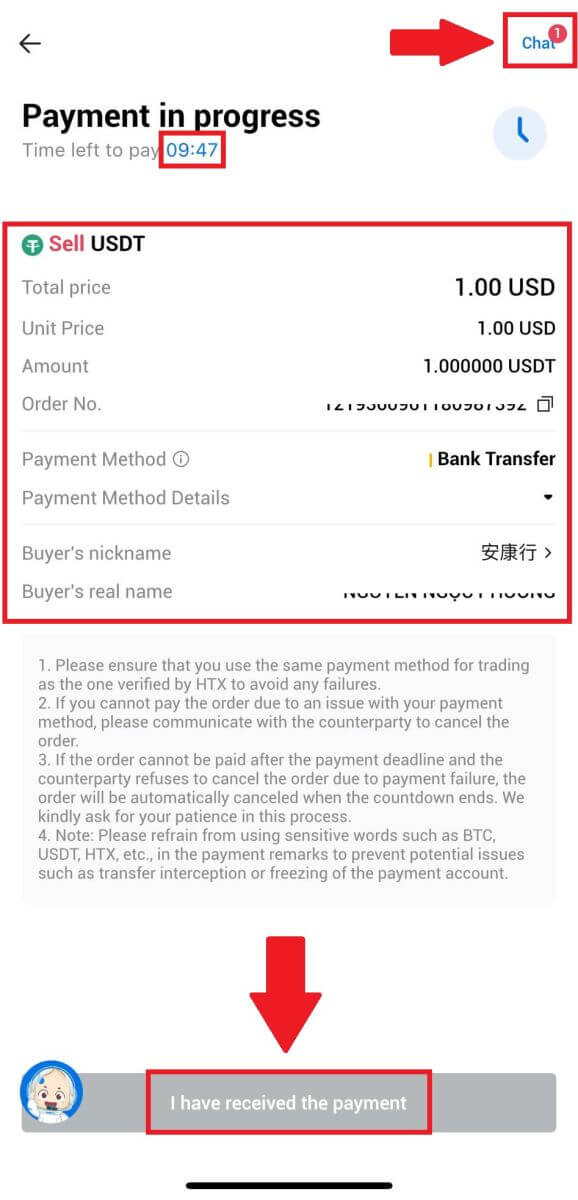
6. Sau khi đơn hàng hoàn tất, bạn có thể chọn [Trở về nhà] hoặc kiểm tra chi tiết đơn hàng này. Tiền điện tử trong Tài khoản Fiat của bạn sẽ bị khấu trừ vì bạn đã bán nó.
Cách rút tiền điện tử trên HTX
Rút tiền điện tử qua địa chỉ Blockchain trên HTX (Trang web)
1. Đăng nhập vào HTX của bạn , nhấp vào [Tài sản] và chọn [Rút tiền].

2. Chọn [Địa chỉ chuỗi khối].
Chọn loại xu bạn muốn rút trong menu [Coin] . Sau đó, nhập địa chỉ bạn muốn rút và chọn chuỗi khối rút cho tài sản.
Nhập số tiền rút của bạn và nhấp vào [Rút tiền].
3. Kiểm tra chi tiết rút tiền của bạn, đánh dấu vào ô và nhấp vào [Xác nhận] . 
4. Tiếp theo là Xác thực bảo mật , nhấp vào [Nhấp để gửi] để nhận mã xác minh cho email và số điện thoại của bạn, nhập mã Google Authenticator của bạn và nhấp vào [Xác nhận].
5. Sau đó, đợi quá trình xử lý rút tiền của bạn và bạn có thể kiểm tra toàn bộ lịch sử rút tiền ở cuối trang rút tiền. 

Rút tiền điện tử qua địa chỉ Blockchain trên HTX (Ứng dụng)
1. Mở ứng dụng HTX của bạn, nhấn vào [Tài sản] và chọn [Rút tiền].
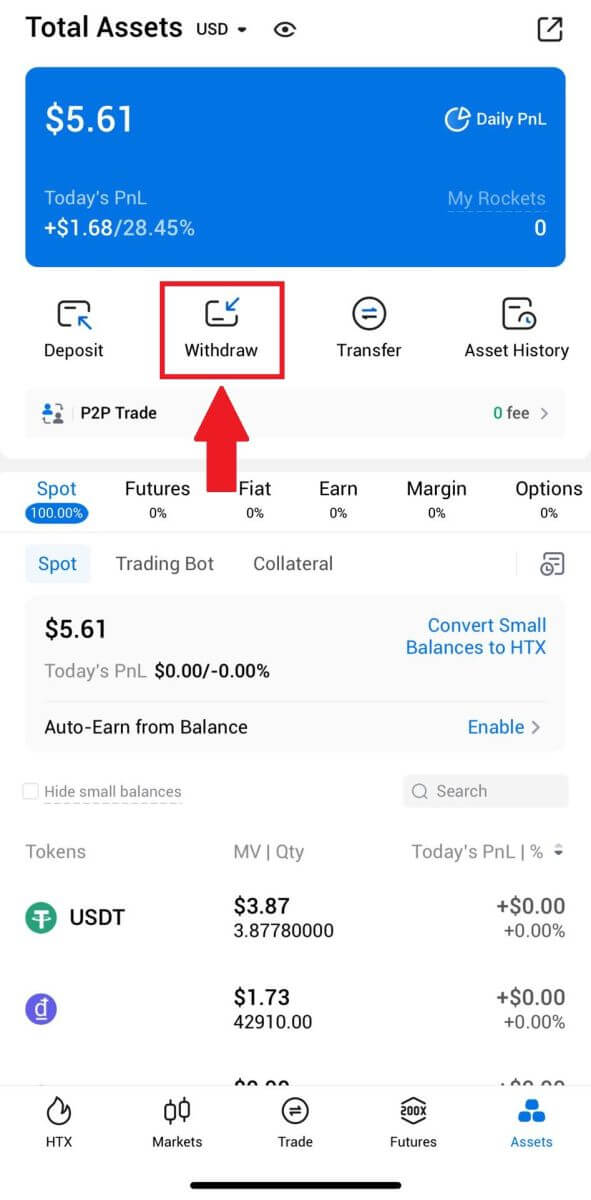 2. Chọn token bạn muốn rút để tiếp tục.
2. Chọn token bạn muốn rút để tiếp tục. 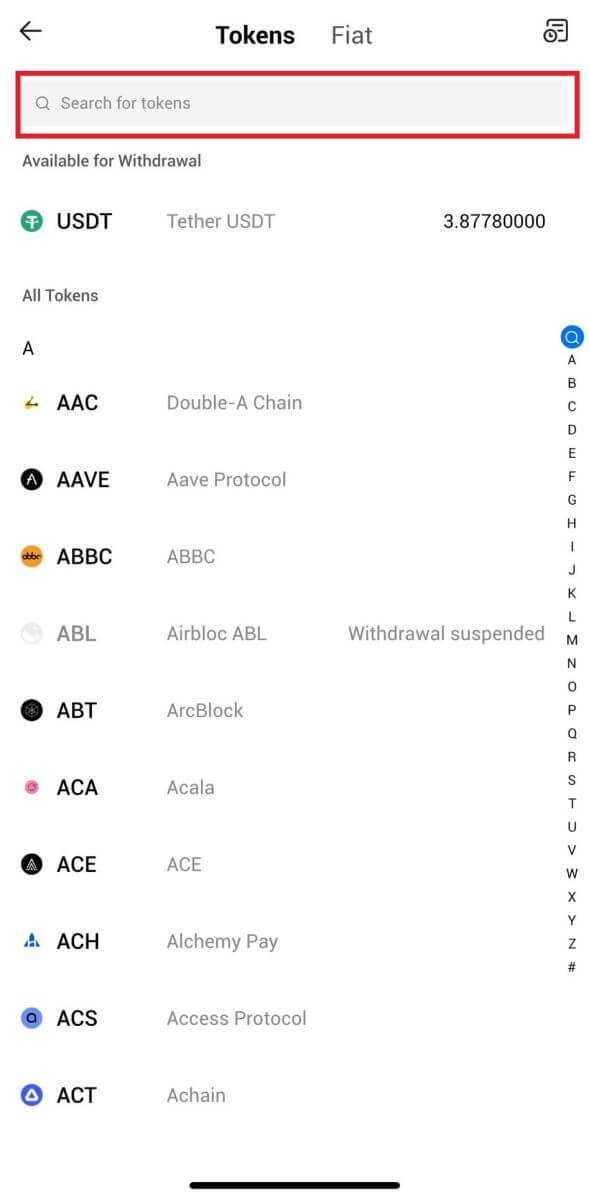
3. Chọn [Địa chỉ chuỗi khối].
Chọn mạng rút tiền. Sau đó, nhập địa chỉ bạn muốn rút và nhập số tiền bạn muốn rút, sau đó nhấp vào [Rút tiền].
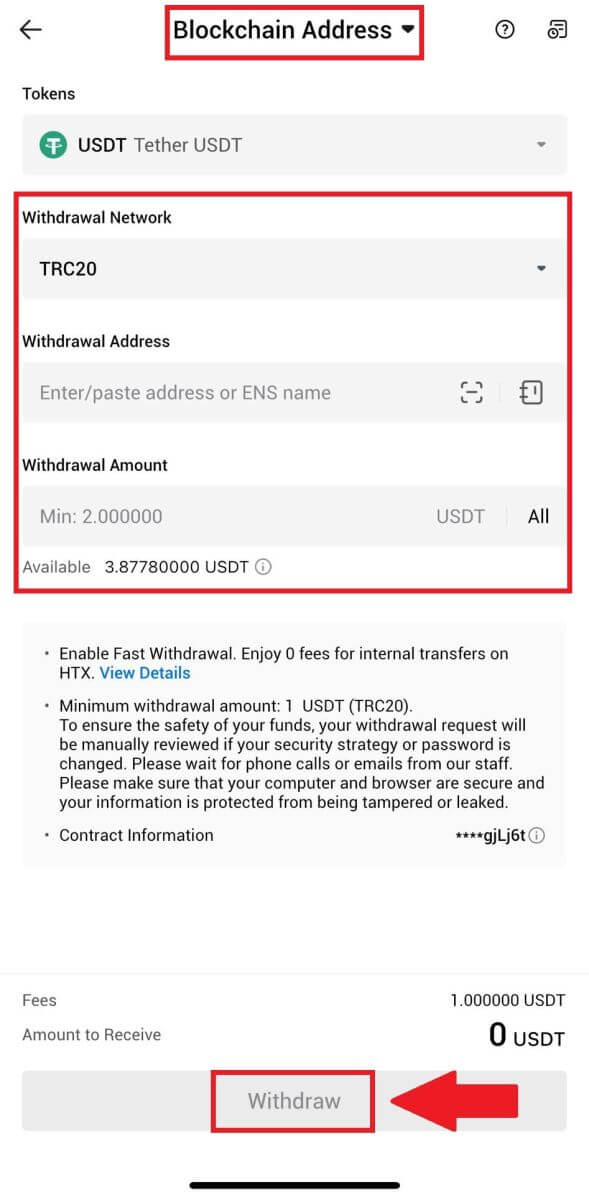
4. Kiểm tra kỹ chi tiết rút tiền của bạn, đánh dấu vào ô và nhấp vào [Xác nhận] .
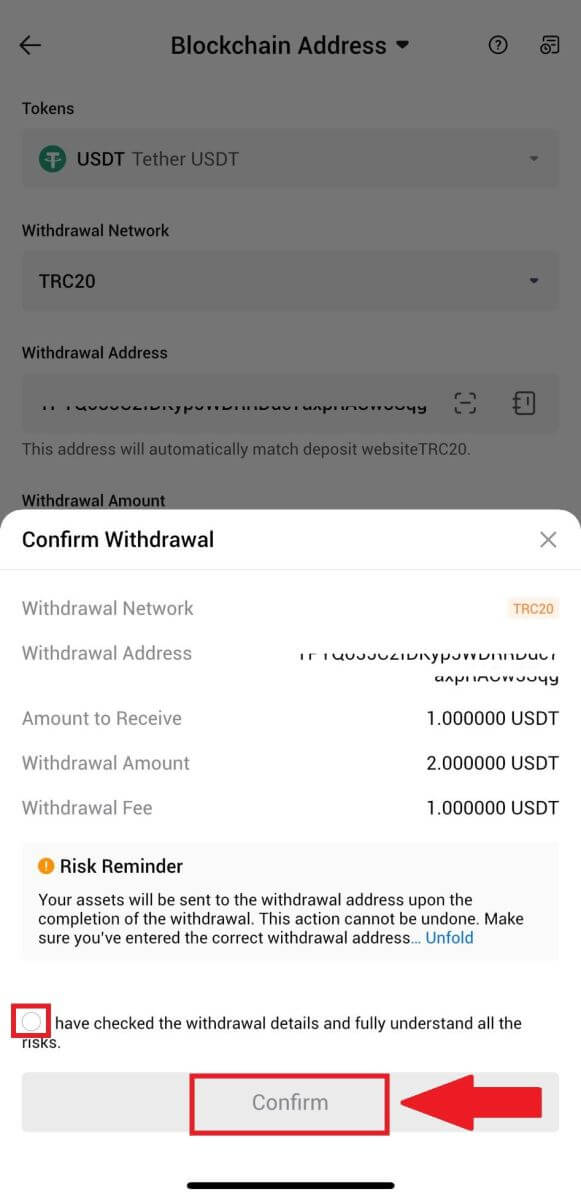
5. Tiếp theo, nhập mã xác minh cho email và số điện thoại của bạn, nhập mã Google Authenticator của bạn và nhấp vào [Xác nhận].
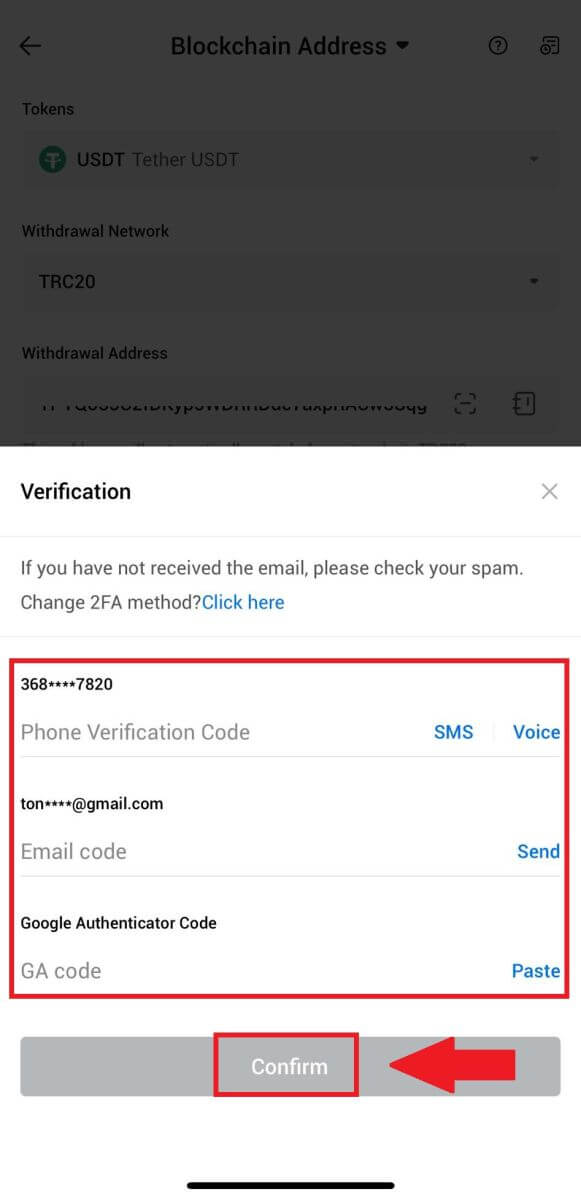
6. Sau đó, đợi quá trình rút tiền của bạn, bạn sẽ được thông báo sau khi quá trình rút tiền hoàn tất.
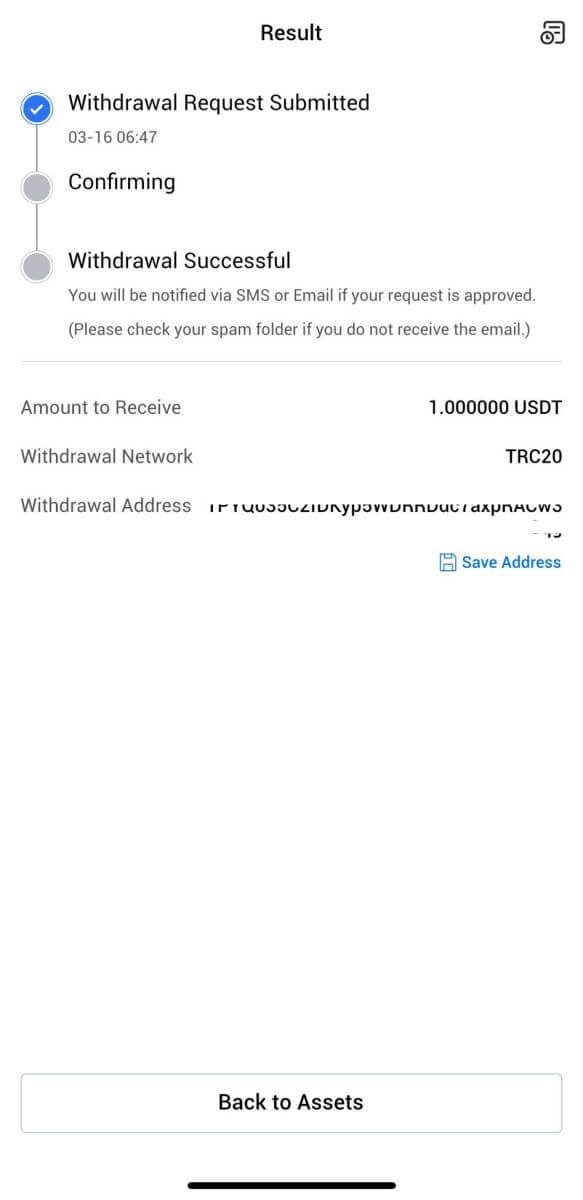
Rút tiền điện tử qua tài khoản HTX (Trang web)
1. Đăng nhập vào HTX của bạn , nhấp vào [Tài sản] và chọn [Rút tiền].

2. Chọn [Tài khoản HTX].
Chọn loại xu bạn muốn rút, chọn [Điện thoại/Email/HTX UID] làm phương thức rút tiền.
3. Nhập chi tiết phương thức rút tiền bạn đã chọn và nhập số tiền bạn muốn rút. Sau đó nhấp vào [Rút tiền].

4. Kiểm tra chi tiết rút tiền của bạn, đánh dấu vào ô và nhấp vào [Xác nhận] . 
5. Tiếp theo là Xác thực bảo mật , nhấp vào [Click to send] để nhận mã xác minh cho email và số điện thoại của bạn, nhập mã Google Authenticator của bạn và nhấp vào [Xác nhận].
6. Sau đó, đợi quá trình rút tiền của bạn được xử lý và bạn có thể kiểm tra toàn bộ lịch sử rút tiền ở cuối trang rút tiền.

Rút tiền điện tử qua tài khoản HTX (Ứng dụng)
1. Mở ứng dụng HTX của bạn, nhấn vào [Tài sản] và chọn [Rút tiền].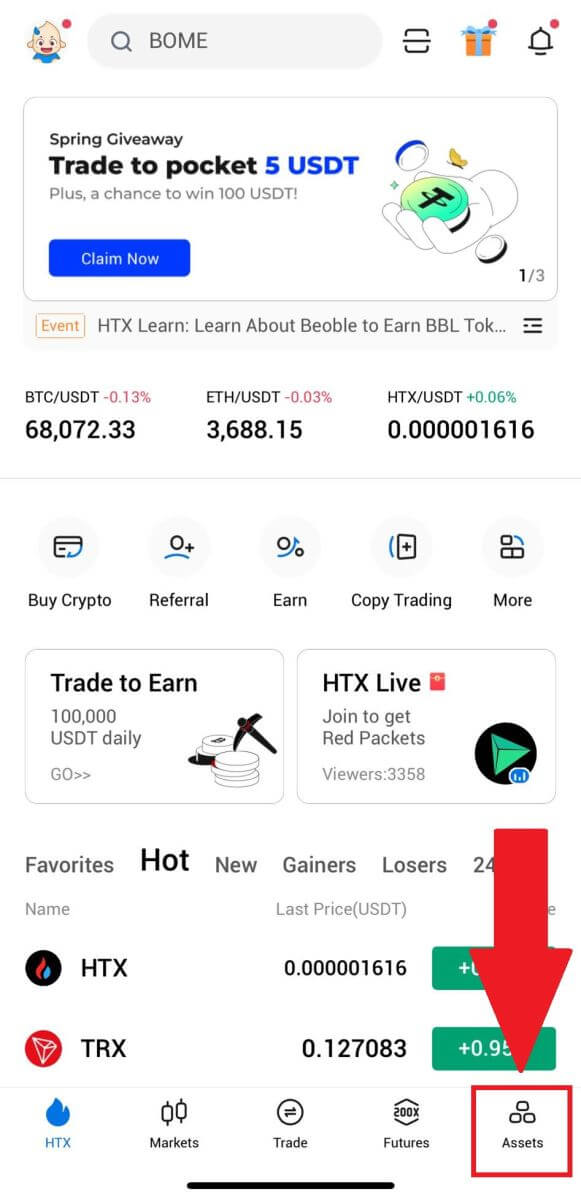
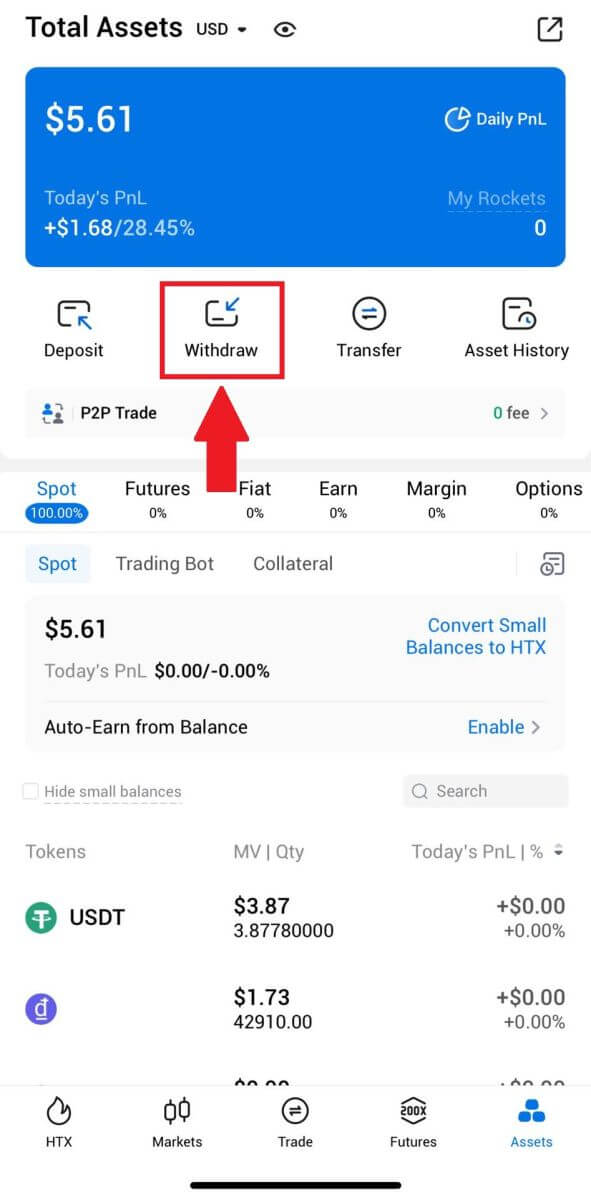 2. Chọn token bạn muốn rút để tiếp tục.
2. Chọn token bạn muốn rút để tiếp tục. 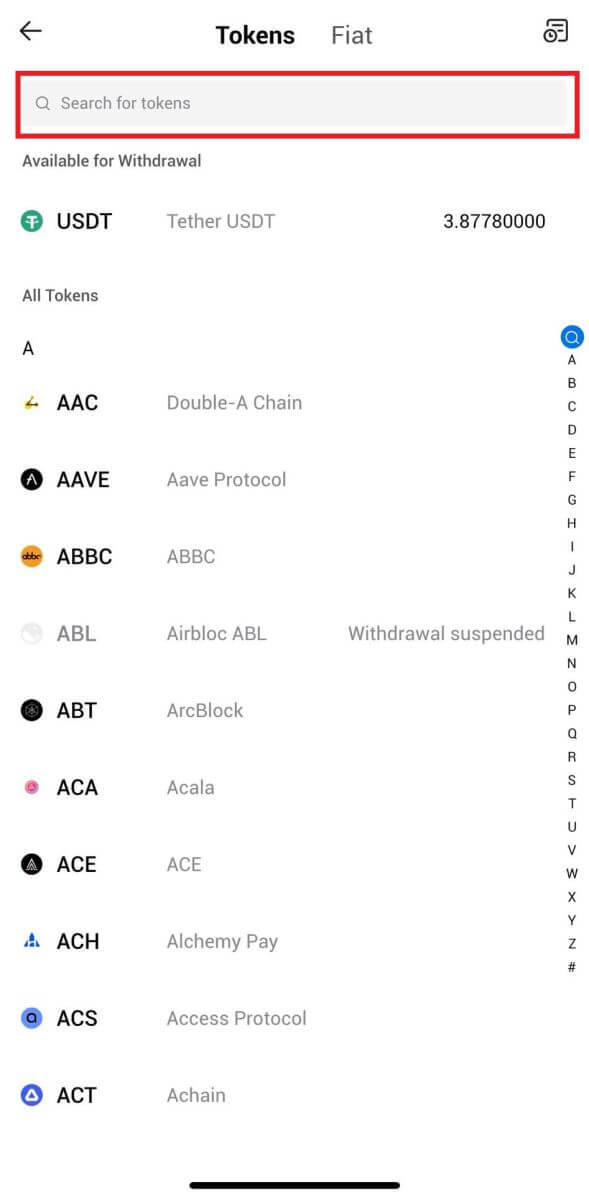
3. Chọn [Tài khoản HTX].
Chọn [Điện thoại/Email/HTX UID] làm phương thức rút tiền của bạn và nhập nó. Sau đó nhập số tiền bạn muốn rút và nhấn vào [Rút tiền].
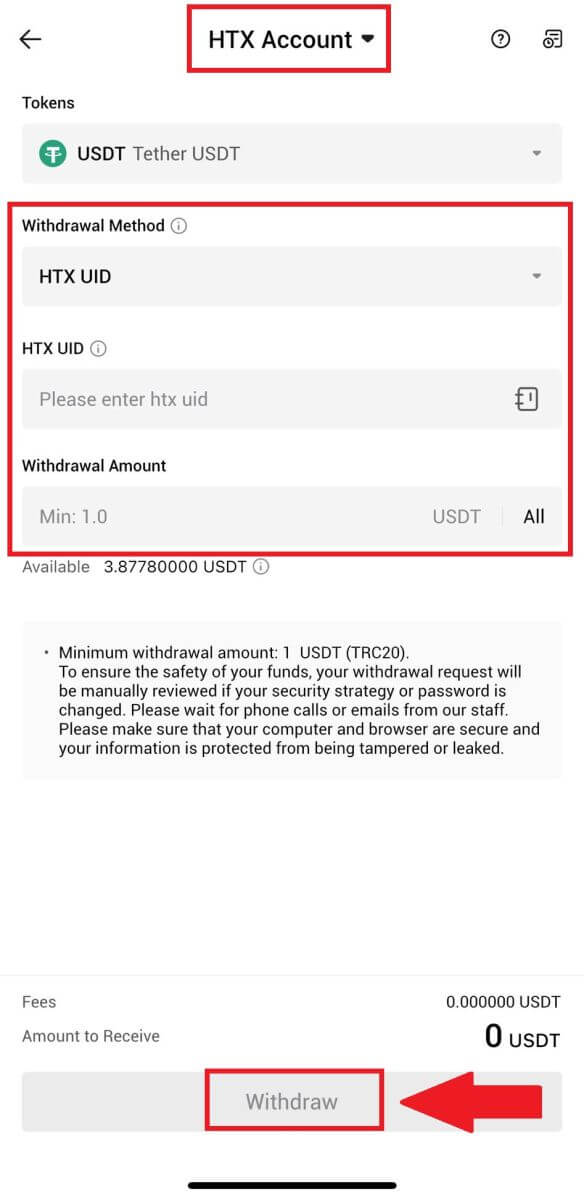
4. Kiểm tra kỹ chi tiết rút tiền của bạn, đánh dấu vào ô và nhấp vào [Xác nhận] .
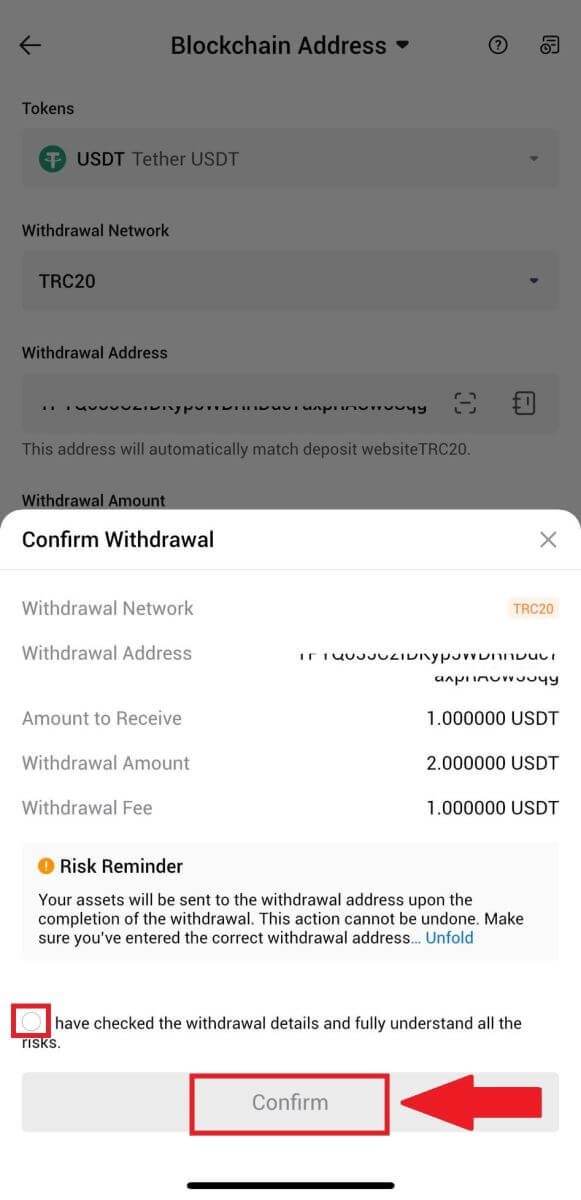
5. Tiếp theo, nhập mã xác minh cho email và số điện thoại của bạn, nhập mã Google Authenticator của bạn và nhấp vào [Xác nhận].
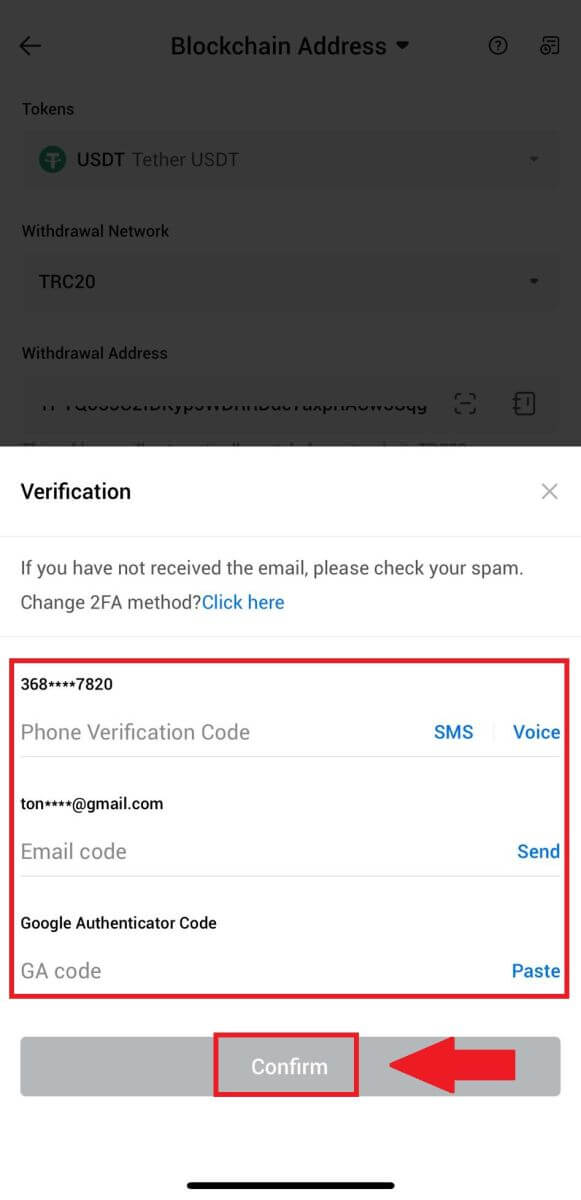
6. Sau đó, đợi quá trình rút tiền của bạn, bạn sẽ được thông báo sau khi quá trình rút tiền hoàn tất.
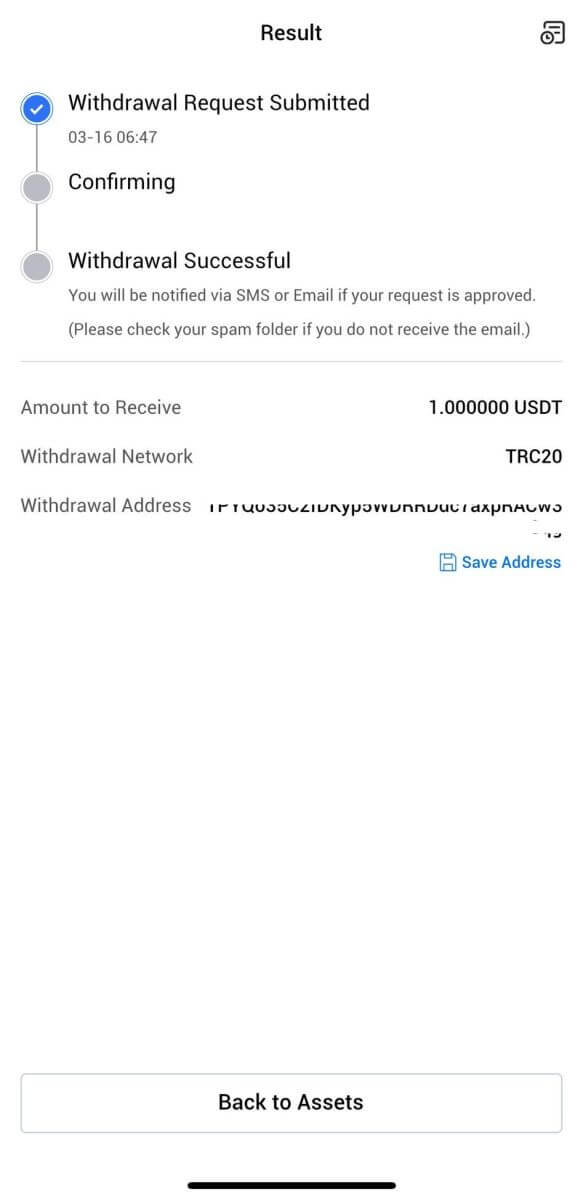
Câu hỏi thường gặp (FAQ)
Tại sao khoản tiền rút của tôi chưa đến?
Việc chuyển tiền bao gồm các bước sau:
- Giao dịch rút tiền do HTX thực hiện.
- Xác nhận mạng blockchain.
- Gửi tiền trên nền tảng tương ứng.
Thông thường, TxID (ID giao dịch) sẽ được tạo trong vòng 30–60 phút, cho biết rằng nền tảng của chúng tôi đã hoàn tất thành công thao tác rút tiền và các giao dịch đang chờ xử lý trên blockchain.
Tuy nhiên, vẫn có thể mất một thời gian để một giao dịch cụ thể được xác nhận bởi blockchain và sau đó là bởi nền tảng tương ứng.
Do khả năng tắc nghẽn mạng nên việc xử lý giao dịch của bạn có thể bị chậm trễ đáng kể. Bạn có thể sử dụng ID giao dịch (TxID) để tra cứu trạng thái chuyển khoản bằng trình khám phá blockchain.
- Nếu trình khám phá blockchain cho thấy giao dịch chưa được xác nhận, vui lòng đợi quá trình hoàn tất.
- Nếu trình khám phá blockchain cho thấy giao dịch đã được xác nhận, điều đó có nghĩa là tiền của bạn đã được gửi thành công từ HTX và chúng tôi không thể cung cấp thêm bất kỳ hỗ trợ nào về vấn đề này. Bạn sẽ cần liên hệ với chủ sở hữu hoặc nhóm hỗ trợ của địa chỉ mục tiêu và tìm kiếm sự trợ giúp thêm.
Hướng dẫn quan trọng về rút tiền điện tử trên nền tảng HTX
- Đối với tiền điện tử hỗ trợ nhiều chuỗi như USDT, vui lòng đảm bảo chọn mạng tương ứng khi thực hiện yêu cầu rút tiền.
- Nếu tiền điện tử rút yêu cầu MEMO, vui lòng đảm bảo sao chép MEMO chính xác từ nền tảng nhận và nhập chính xác. Nếu không, tài sản có thể bị mất sau khi rút tiền.
- Sau khi nhập địa chỉ, nếu trang cho biết địa chỉ không hợp lệ, vui lòng kiểm tra địa chỉ hoặc liên hệ với bộ phận chăm sóc khách hàng trực tuyến của chúng tôi để được hỗ trợ thêm.
- Phí rút tiền khác nhau đối với mỗi loại tiền điện tử và có thể được xem sau khi chọn loại tiền điện tử trên trang rút tiền.
- Bạn có thể xem số tiền rút tối thiểu và phí rút cho loại tiền điện tử tương ứng trên trang rút tiền.
Làm cách nào để kiểm tra trạng thái giao dịch trên blockchain?
1. Đăng nhập vào Gate.io của bạn, nhấp vào [Tài sản] và chọn [Lịch sử].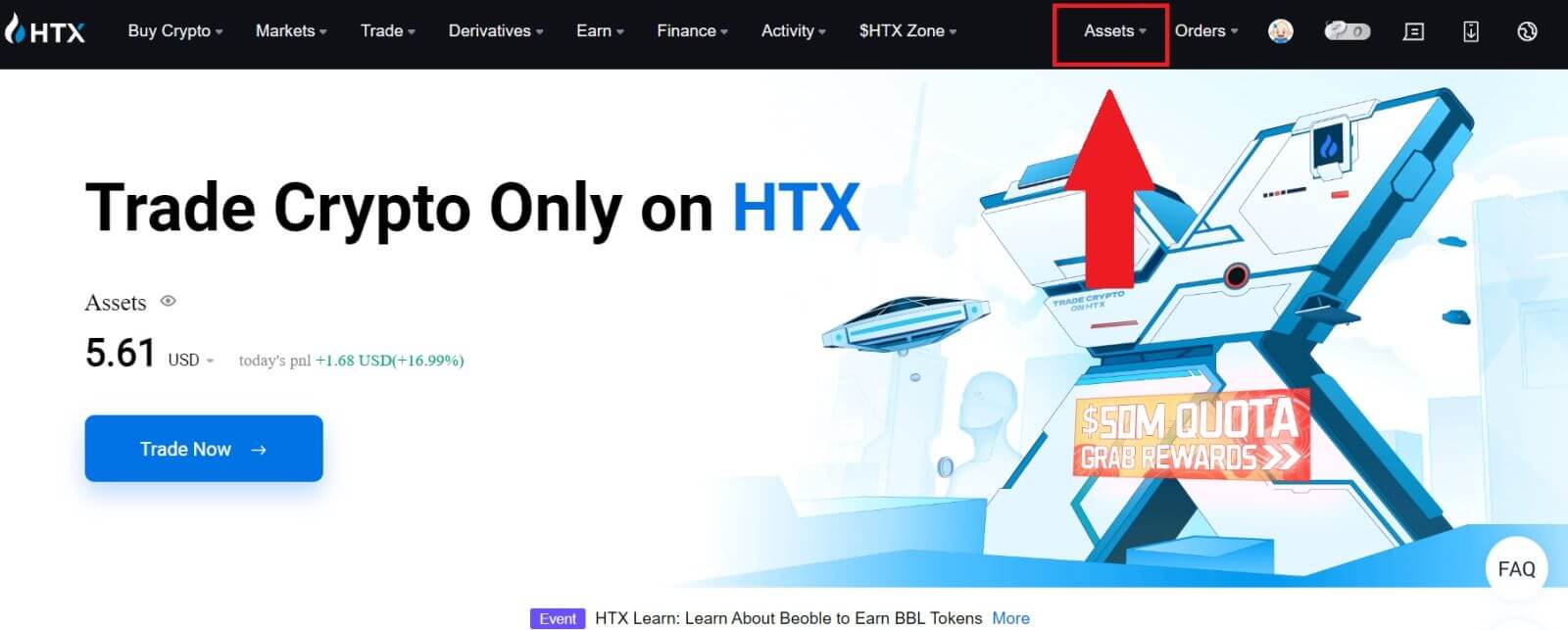
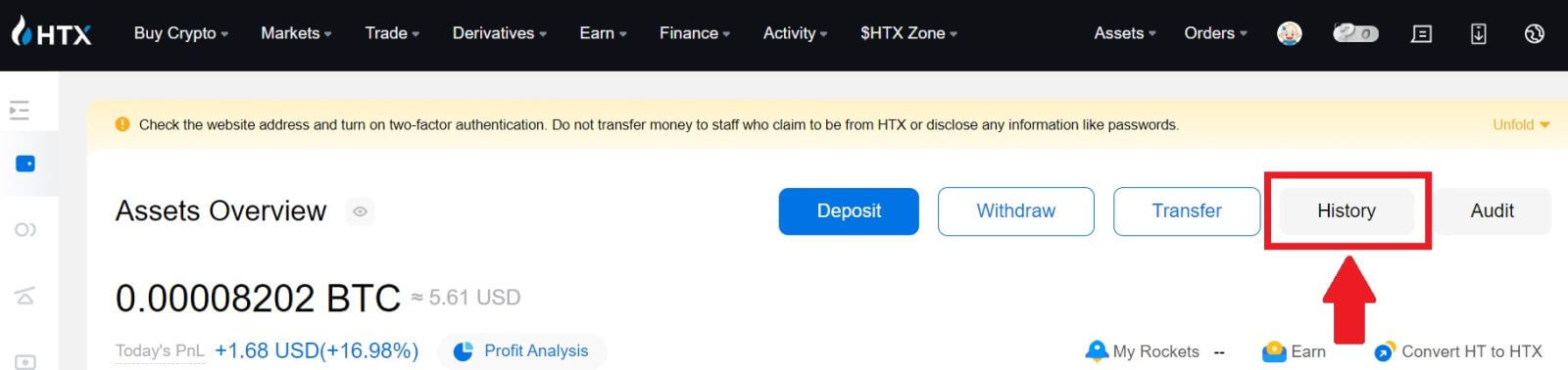
2. Tại đây, bạn có thể xem trạng thái giao dịch của mình.
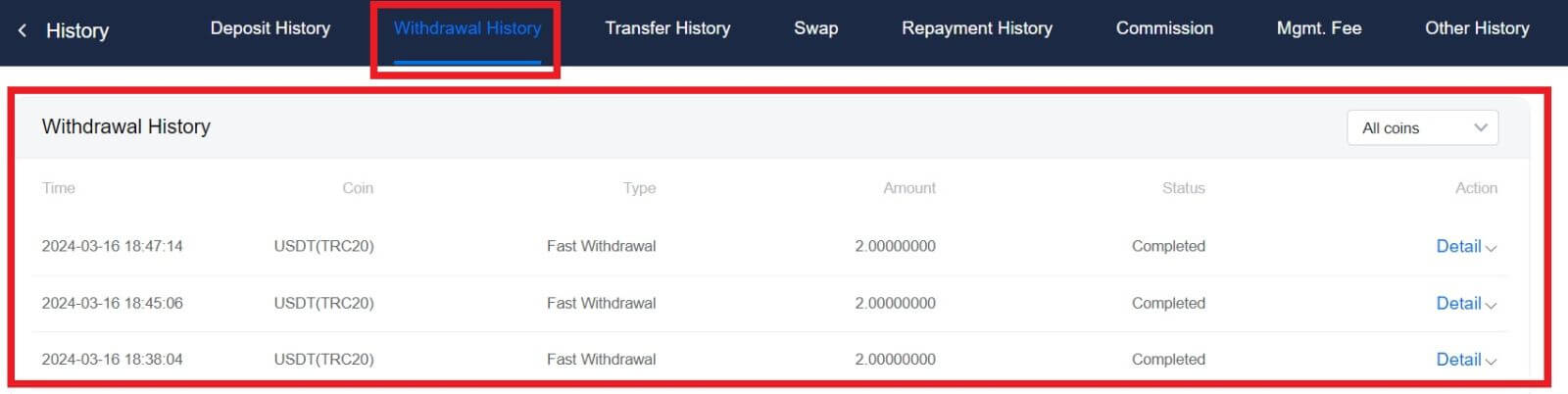
Có yêu cầu giới hạn rút tiền tối thiểu cho mỗi loại tiền điện tử không?
Mỗi loại tiền điện tử có yêu cầu rút tiền tối thiểu. Nếu số tiền rút giảm xuống dưới mức tối thiểu này, nó sẽ không được xử lý. Đối với HTX, vui lòng đảm bảo rằng số tiền rút của bạn đáp ứng hoặc vượt quá số tiền tối thiểu được chỉ định trên trang Rút tiền của chúng tôi.